Käyttäjän opas. Laitteen opas. Paperin lisääminen. Asiakirjojen tulostaminen. Laitteen asetukset apuohjelmilla. Laitteen ylläpito. Vianmääritys.
|
|
|
- Jari Lattu
- 10 vuotta sitten
- Katselukertoja:
Transkriptio
1 Käyttäjän opas Laitteen opas Paperin lisääminen Asiakirjojen tulostaminen Laitteen asetukset apuohjelmilla Laitteen ylläpito Vianmääritys Liite Laitteen turvallisen ja tarkoituksenmukaisen käytön varmistamiseksi tutustu kohtaan "Turvallisuustiedot" ennen laitteen käyttämistä.
2
3 SISÄLLYSLUETTELO Tietoja oppaasta...4 Johdanto...4 Lakien asettamat rajoitukset...4 Vastuuvapauslauseke...4 Tietoja IP-osoitteesta... 4 Suorituskyvyn/toimintojen erot eri malleissa... 5 Huomautus pääkäyttäjälle...5 Mallikohtaiset tiedot... 6 Tärkeät turvaohjeet...7 Tietoja käyttäjille sähkö- ja elektroniikkalaitteista...7 Ympäristötietoa käyttäjille...7 Lisätietoja paristo- ja akkusymbolista (vain EU-maat)...8 Tärkeät turvaohjeet... 9 Notes to Users in the State of California Laitteen opas Laitteen osat...11 Ulkopuoli Sisäosat...13 Tietoja työkaluista...14 Ohjaimen ja ohjelmiston asennus Verkkopika-asennus Smart Organizing Monitor...15 Verkkoasetusten määrittäminen IP-osoiteasetusten määrittäminen Smart Organizing Monitorilla WLAN:n käyttöönotto Paperin lisääminen Sopiva paperi...21 Epäsopivat paperityypit...23 Tulostusalue Paperin lisääminen...25 Paperin lisääminen kasettiin Paperin asettaminen ohisyöttötasolle Paperityypin ja paperikoon määrittäminen Smart Organizing Monitorilla
4 3. Asiakirjojen tulostaminen Perustoiminnot...33 Tulostaminen arkkien molemmille puolille...33 Tulostustyön peruuttaminen Laitteen asetukset apuohjelmilla Web Image Monitorin käyttäminen Pääsivun näyttäminen Käyttöliittymän kielen vaihtaminen Järjestelmätietojen tarkistaminen...40 Tila-välilehti Laskuri-välilehti...40 Laitetiedot-välilehti Järjestelmäasetusten määrittäminen Kasetin paperiasetukset -välilehti Liittymän välilehti Verkkoasetusten määrittäminen Verkon tila -välilehti IPv6-määritys-välilehti Verkkoasetukset-välilehti DNS-välilehti Automaattinen s-posti-ilmoitus -välilehti SNMP-välilehti SMTP-välilehti...48 POP3-välilehti WLAN-välilehti...50 IPsec-asetusten määrittäminen IPsec globaalit asetukset -välilehti IPsec-policy-luettelo-välilehti...52 Luettelojen/raporttien tulostaminen...56 Pääkäyttäjän asetusten määrittäminen...57 Pääkäyttäjä-välilehti Nollaa asetukset -välilehti...57 Varmuuskopioi asetukset -välilehti
5 Palauta asetukset -välilehti Ohjetiedoston asetukset -välilehti Smart Organizing Monitorin käyttäminen Tilatietojen tarkistaminen Laiteasetusten määrittäminen Konfigurointisivun tulostaminen Laitteen ylläpito Värikasetin vaihtaminen...65 Puhdistusohjeet Laitteen sisäpuolen puhdistaminen Vianmääritys Tavallisia ongelmia Paperinsyöttöongelmat Paperitukosten poistaminen...71 Tulostuslaatuongelmat Laitteen tilan tarkistaminen Tulostinongelmat...78 Tulostetun sivun asettelu ei vastaa näytössä näkyvää asettelua Käyttöpaneelin virhe- ja tilailmoitukset...80 Smart Organizing Monitorin virhe- ja tilailmoitukset Liite Tietoja väriaineesta Laitteen siirtäminen ja kuljettaminen...84 Hävittäminen Lisätietoja...84 Tarvikkeet...85 Värikasetti Laitteen tekniset tiedot Yleisten toimintojen tekniset tiedot Tulostintoiminnon tekniset tiedot...87 Tavaramerkit...89 HAKEMISTO
6 Tietoja oppaasta Johdanto Oppaassa annetaan laitteen yksityiskohtaiset käyttöohjeet ja laitteen käyttöä koskevia lisätietoja. Lue turvallisuussyistä opas huolellisesti ennen laitteen käyttöä. Säilytä opas helposti saatavilla. Lakien asettamat rajoitukset Älä kopioi tai tulosta mitään, minkä kopioiminen on laissa kielletty. Seuraavien kopiointi ja tulostaminen on yleensä kiellettyä: setelit, leimamerkit, arvopaperit, osakekirjat, pankkivekselit, shekit, passit ja ajokortit. Luettelo on ohjeellinen, ei kattava. Emme vastaa luettelon täydellisyydestä tai oikeellisuudesta. Varmista epäselvissä tapauksissa kopioinnin tai tulostamisen laillisuus lakiasiantuntijalta. Vastuuvapauslauseke Oppaan sisältö voi muuttua ilman ennakkoilmoitusta. Laitevalmistaja ei vastaa vahingoista, jotka aiheutuvat tämän laitteen virheestä, tallennetun tiedon menetyksestä tai laitteen ja sen mukana toimitettujen käyttöoppaiden käytöstä tai käyttämättä jättämisestä. Varmuuskopioi laitteelle tallennetut tiedot. Asiakirjoja tai tietoa voi kadota, jos laitetta käytetään virheellisesti tai laitteeseen tulee toimintahäiriö. Valmistaja ei vastaa laitteella luoduista asiakirjoista tai käyttäjien tiedoista. Hyvän tulostuslaadun varmistamiseksi valmistaja suosittelee valmistajan alkuperäisen väriaineen käyttämistä. Oppaassa käytetään kahta eri mittayksikköjärjestelmää. Oppaassa olevat kuvat tai selitykset voivat poiketa käytössäsi olevasta tuotteesta siihen tehdyistä parannuksista tai muutoksista johtuen. Tietoja IP-osoitteesta Tässä ohjeessa "IP-osoite" viittaa sekä IPv4- että IPv6-ympäristöihin. Lue käyttämäsi IP-ympäristön ohjeet. 4
7 Suorituskyvyn/toimintojen erot eri malleissa Mallien suorituskyky ja toiminnot eroavat toisistaan seuraavasti: SP 211 (pääasiassa Eurooppa ja Aasia) SP 213w (pääasiassa Eurooppa ja Aasia) SP 213Nw Tyyppi Tyyppi 1 Tyyppi 2 Tyyppi 3 PCL-ohjain Ei käytettävissä Saatavana Saatavana GDI-ohjain Saatavana Ei käytettävissä Ei käytettävissä Ethernet-liitäntä (verkko) Ei käytettävissä Ei käytettävissä Saatavana WLAN Ei käytettävissä Saatavana Saatavana Web Image Monitor Ei käytettävissä Saatavana Saatavana Huomautus pääkäyttäjälle Salasana Tietyt tämän laitteen konfiguraatiot voi suojata salasanalla niin, etteivät muut voi tehdä siihen luvattomia muutoksia. Suosittelemme, että luot heti oman salasanasi. Seuraavat toimenpiteet voivat olla salasanalla suojattuja: Valikkojen [Järjestelmäasetukset], [Verkkoasetukset], [IPsec-asetukset] tai [Pääkäyttäjän työkalut] määrittäminen Web Image Monitorilla Laitteeseen pääsee oletusarvoisesti Web Image Monitorin kautta ilman salasanaa. Salasanan voi määrittää valikosta [Pääkäyttäjän asetukset]. Lisätietoja salasanan asettamisesta, katso s. 57 "Pääkäyttäjän asetusten määrittäminen". 5
8 Mallikohtaiset tiedot Tässä kerrotaan, miten selvität alueen, johon laitteesi kuuluu. Laitteen takana on tarra alla ilmoitetussa kohdassa. Voit selvittää mille alueelle laitteesi kuuluu tarrassa olevien tietojen perusteella. Lue tarran teksti. DCT065 Seuraavat tiedot ovat aluekohtaisia. Lue laitteesi aluetta vastaavan symbolin alla olevat tiedot. (pääasiassa Eurooppa ja Aasia) Jos tarrassa lukee seuraavaa, laite on alueen A malli: CODE XXXX -27, V (pääasiassa Pohjois-Amerikka) Jos tarrassa lukee seuraavaa, laite on alueen B malli: CODE XXXX V Käyttöohjeen mitat on ilmoitettu metri- ja tuumayksikköinä. Metriyksiköt koskevat alueen A mallia. Tuumayksiköt koskevat alueen B mallia. 6
9 Tärkeät turvaohjeet Tietoja käyttäjille sähkö- ja elektroniikkalaitteista Käyttäjät maissa, joissa elektroniikkaromu on merkitty oheisella symbolilla. Tuotteemme sisältävät laadukkaita ja kierrätyskelpoisia osia. Tuotteet tai tuotepakkaukset on merkitty alla olevalla symbolilla. Symboli tarkoittaa, että tuotetta ei saa hävittää kotitalousjätteenä. Hävitä tuote asianmukaisessa kierrätys- tai keräyspisteessä. Noudattamalla ohjeita varmistat, että tuote hävitetään oikein aiheuttamatta ympäristö- tai terveysriskejä. Kierrättämällä säästät luonnonvaroja ja suojelet ympäristöä. Jos haluat lisätietoja tuotteeseen liittyvistä keräys- ja kierrätysjärjestelmistä, ota yhteys laitteen myyneeseen liikkeeseen, jälleenmyyjään tai myynti/huoltoedustajaan. Muille käyttäjille Jos haluat hävittää tuotteen, ota yhteys paikallisiin viranomaisiin, laitteen myyneeseen liikkeeseen, jälleenmyyjään tai myynti/huoltoedustajaan. Ympäristötietoa käyttäjille Käyttäjille EU-maissa, Sveitsissä ja Norjassa Tarvikkeiden kesto Tietoa saat Käyttäjän oppaasta tai tarvikkeen pakkauksesta. Kierrätyspaperi Laite pystyy käsittelemään kierrätyspaperia, joka on eurooppalaisen standardin EN 12281:2002 tai DIN mukaista. EP-tulostustekniikkaa käyttävissä tuotteissa laite voi tulostaa 64 g/m 2 - paksuiselle paperille, jossa on vähemmän raakamateriaaleja ja auttaa vähentämään huomattavasti luonnonvarojen käyttöä. 7
10 Kaksipuoleistulostus (jos käytössä) Kaksipuoleistulostuksessa voidaan hyödyntää paperin molemmat puolet. Näin säästetään paperia ja vähennetään tulostettujen asiakirjojen määrää. Suosittelemme hyödyntämään kaksipuoleista tulostusmahdollisuutta. Väriaine- ja mustekasettien palautusohjelma Kierrätykseen toimitettavat väriaine- ja mustekasetit otetaan käyttäjiltä vastaan ilmaiseksi paikallisten säädösten mukaisesti. Lisätietoja palautusohjelmasta saat alla olevalta verkkosivulta tai huoltoedustajaltasi. Energiatehokkuus Laitteen käyttötavat vaikuttavat sen virrankulutukseen merkittävästi. Laite säästää sähköä siirtymällä valmiustilaan viimeisen sivun tulostuksen jälkeen. Valmiustilassa tulostusta voidaan jatkaa välittömästi. Jos laitetta ei käytetä tietyn ajan kuluessa, laite siirtyy virransäästötilaan. Valmius- ja virransäästötilassa laite kuluttaa vähemmän sähköä. Laite palautuu virransäästötilasta käyttötilaan hieman hitaammin kuin valmiustilasta. Laitteen virrankulutuksen oletusasetusten käyttäminen säästää eniten sähköä. Energy Star -vaatimukset täyttävät laitteet ovat aina energiatehokkaita. Lisätietoja paristo- ja akkusymbolista (vain EU-maat) Paristot ja akut on merkitty yllä olevalla symbolilla akkudirektiivin 2006/66/EY artikla 20 Tietoja loppukäyttäjille Liite II mukaisesti. Käytettyjä paristoja ja akkuja ei saa hävittää kotitalousjätteiden mukana. EU:ssa on erilliset keräysjärjestelmät sähkö- ja elektroniikkaromulle sekä paristoille ja akuille. Noudata paikallisia jätehuoltomääräyksiä. 8
11 Tärkeät turvaohjeet Notes to Users in the State of California Perkloraattia noudata materiaalista paikallisesti annettuja ohjeita. Katso: 9
12 10
13 1. Laitteen opas Laitteen osat Tässä annetaan laitteen osien nimet ja kuvataan lyhyesti niiden toiminnot. Ulkopuoli Tyyppien 1 ja 2 malleissa ei ole Ethernet-porttia. Tyypin 1 malleissa ei ole [Wi-Fi]-näppäintä. Vain tyypin 2 ja 3 malleilla voidaan tulostaa testisivu käyttämällä [Job Reset] -näppäintä DCT [Wi-Fi]-näppäin Vaihda langattomaan verkkoon painamalla tätä näppäinta. Kun pidät näppäintä alhaalla, näet valikon WPS:n konfigurointia varten käyttäen PIN-koodia tai PBC-tilassa. 2. [Job Reset] -näppäin Tällä näppäimellä voit nollata käynnissä olevan tulostustyön. Voit myös tulostaa testisivun kytkemällä virran päälle pitämällä tätä näppäintä painettuna ja vapauttamalla näppäimen 13 sekunnin kuluttua. 3. [Stop/Start]-näppäin Tulosta paperin kääntöpuolelle kaksipuoleisessa tulostuksessa ja käytä pakotettua tulostusta. 11
14 1. Laitteen opas Voit myös tulostaa määrityssivun tai huoltosivun kytkemällä virran päälle pitämällä tätä näppäintä painettuna ja vapauttamalla näppäimen 13 sekunnin kuluttua. Huoltosivu tulostetaan tyypin 1 mallilla ja konfiguraatiosivu tulostetaan tyypin 2 tai 3 mallilla. 4. Virran merkkivalo Merkkivalo palaa sinisenä, kun laite on päällä. Se vilkkuu, kun tulostustyötä vastaanotetaan ja tulostus on käynnissä. 5. Virhemerkkivalo Merkkivalo vilkkuu punaisena, jos paperi jumiutuu, ja palaa tasaisesti, jos tapahtuu toinen virhe. 6. Väriaineen/paperin loppumisen merkkivalo Merkkivalo vilkkuu punaisena, kun väriaine on vähissä. Se palaa jatkuvasti, kun laitteesta loppuu paperi tai väriaine tai kun väriainetta ei ole asetettu oikein. 7. Päätyesteet Nosta este estääksesi paperia putoamasta. 8. Etukansi Avaa kansi vaihtaaksesi kulutustarvikkeet tai poistaaksesi paperitukoksen. 9. Ohisyöttötaso Tasolle voidaan laittaa kerrallaan yksi arkki tavallista paperia. 10. Kasetti 1 Kasettiin voidaan asettaa kerrallaan enintään 150 arkkia tavallista paperia. 11. Virtakytkin Virtakytkimellä kytketään laitteen virta päälle ja pois päältä. 12. Virtaliitin Kytke laitteen virtajohto tähän. Työnnä virtajohdon pistoke lähellä olevaan pistorasiaan. 13. Takakansi Avaa kansi, kun haluat tulostaa arkit etupuoli ylöspäin tai poistaa paperitukoksen. 14. USB-portti Kytke laite tietokoneeseen tämän portin kautta USB-kaapelilla. 15. Ethernet-portti Kytke laite verkkoon tämän portin kautta verkkokaapelilla. 16. Kasetin kansi Liitä kansi, kun haluat laajentaa kasettia. 12
15 Laitteen osat Sisäosat 1 DCT Värikasetti Vaihdettava kulutustarvike, jota tarvitaan tulostamiseen. Lisätietoja värikasetin vaihtamisesta, katso s. 65 "Värikasetin vaihtaminen". 13
16 1. Laitteen opas Tietoja työkaluista Tässä kerrotaan laitteen työkaluista. Mallista riippuen Web Image Monitor ei ehkä ole saatavilla. Lisätietoja mallien välisistä eroista, katso s. 5 "Suorituskyvyn/toimintojen erot eri malleissa". Smart Organizing Monitor Asenna ohjelma ensin tietokoneellesi laitteen mukana toimitetulta cd-levyltä. Smart Organizing Monitorilla voit tarkistaa laitteen tilan, määrittää asetuksia ja käyttää muita toimintoja. Lisätietoja Smart Organizing Monitorin käytöstä, katso s. 60 "Smart Organizing Monitorin käyttäminen". Web Image Monitor Web Image Monitorin avulla voi tarkistaa laitteen tilan tai muuttaa sen asetuksia Lisätietoja Web Image Monitorin käyttämisestä, katso s. 37 "Web Image Monitorin käyttäminen". 14
17 Ohjaimen ja ohjelmiston asennus Ohjaimen ja ohjelmiston asennus Verkkopika-asennus 1. Käynnistä tietokone. 2. Aseta cd-levy levyasemaan. 3. Valitse käyttöliittymän ja tuotteen kieli ja napsauta [OK]. 4. Napsauta [Verkkopika-asennus]. 5. Lue koko käyttöoikeussopimus huolellisesti. Jos hyväksyt sen ehdot, valitse [Hyväksyn sopimusehdot.] ja napsauta sitten [Seuraava >]. 6. Valitse [Lisää uusi tulostin] ja sitten [Seuraava>]. 7. Valitse tulostimen tunnistustapa ja napsauta [Seuraava>]. Hae tulostimia automaattisesti valitsemalla [Hae tulostimia automaattisesti]. Etsi tulostinta sen IP-osoitteella valitsemalla [Etsi tulostimia IP-osoitteella]. Valitse portti tai määritä uusi portti valitsemalla [Valitse portti tai määritä uusi portti]. Jos porttityypin valintaa varten tulee näkyviin valintaikkuna, suosittelemme vakion TCP/IP-portin valintaa. 8. Seuraa asennusohjelman antamia ohjeita. Smart Organizing Monitor 1. Käynnistä tietokone. 2. Aseta cd-levy levyasemaan. 3. Valitse käyttöliittymän ja tuotteen kieli ja napsauta [OK]. 4. Napsauta [[Smart Organizing Monitor]]. 5. Seuraa asennusohjelman antamia ohjeita. Lisätietoja USB:n pika-asennuksesta, katso asennusopas. 15
18 1. Laitteen opas Verkkoasetusten määrittäminen Tässä kerrotaan, miten verkkoasetukset määritetään. Ethernet- ja WLAN-asetuksia ei voi ottaa käyttöön yhtä aikaa. IP-osoiteasetusten määrittäminen Smart Organizing Monitorilla Verkkoasetusten määritystapa riippuu siitä, määritetäänkö verkon IP-osoitetiedot automaattisesti (DHCP) vai tehdäänkö määritykset manuaalisesti. Lisätietoja IPv4-osoitteen määrittämisestä, katso asennusopas. Lisätietoja konfigurointisivun tulostamisesta, katso s. 60 "Smart Organizing Monitorin käyttäminen". Asetusten määrittäminen IPv6-osoitteen vastaanottamiseksi automaattisesti Laite voi hakea IPv6-osoitteen automaattisesti vain, jos verkossa on DHCP-palvelin. 1. Valitse [Käynnistä]-valikosta [Kaikki ohjelmat]. 2. Napsauta [Smart Organizing Monitor for SP xxx Series]. 3. Valitse [Smart Organizing Monitor Status]. Jos käyttämääsi laitetta ei ole valittu, napsauta [Yhdistä tulostin] ja valitse laitteen malli. 4. Napsauta välilehteä [Työkalut]. 5. Napsauta [Tulostimen asetukset]. 6. Syötä pääsykoodi ja napsauta [OK]. Oletuspääsykoodi on "Admin". Syötä "Admin",jos sitä ei ole vaihdettu. Kirjainten koolla on merkitystä. 7. Napsauta [IPv6]-välilehteä. 8. Valitse [Käyt.] kohdassa [IPv6 DHCP:]. 9. Valitse [Käyt.] kohtaan [IPv6:] ja napsauta [OK]. 10. Paina [Sulje]. 16
19 Verkkoasetusten määrittäminen Laitteen IPv6-osoitteen määrittäminen manuaalisesti Laitteelle määritettyä IPv6-osoitetta voi samassa verkossa käyttää ainoastaan tämä laite. 1. Valitse [Käynnistä]-valikosta [Kaikki ohjelmat]. 2. Napsauta [Smart Organizing Monitor for SP xxx Series]. 3. Valitse [Smart Organizing Monitor Status]. Jos käyttämääsi laitetta ei ole valittu, napsauta [Yhdistä tulostin] ja valitse laitteen malli. 4. Napsauta välilehteä [Työkalut]. 5. Napsauta [Tulostimen asetukset]. 6. Syötä pääsykoodi ja napsauta [OK]. Oletuspääsykoodi on "Admin". Syötä "Admin",jos sitä ei ole vaihdettu. Kirjainten koolla on merkitystä. 7. Napsauta [IPv6]-välilehteä. 8. Valitse [Pois] kohtaan [IPv6 DHCP:]. 9. Valitse [Käyt.] kohtaan [IPv6:]. 10. Syötä tiedot kohtiin [Manuaalinen osoite:], [Etuliitteen pituus:] ja [Yhdyskäytävä:] ja napsauta sitten [OK]. 11. Paina [Sulje]. WLAN:n käyttöönotto Tässä osiossa selitetään, kuinka langattoman LAN-yhteyden asetukset konfiguroidaan manuaalisesti käyttämällä Smart Organizing Monitoria. Helppo WPS-menetelmä (Wi-Fi Protected Setup) neuvotaan WiFi-asennusohjeessa. Jos DHCP on käytössä, määritä langattoman verkon asetukset langallisen yhteyden kautta ja luo sen jälkeen yhteys uudelleen käyttämällä langatonta IP-osoitetta. Infrastruktuuritilan määrittäminen Smart Organizing Monitorilla Varmista, että langattoman lähiverkon reititin, tukiasema tai muu laite on päällä. Selvitä ensin todennusmenetelmä ja reitittimen, tukiaseman tai muun WLAN-laitteen (SSID/IBSS) nimi. 17
20 1. Laitteen opas 1. Valitse [Käynnistä]-valikosta [Kaikki ohjelmat]. 2. Napsauta [Smart Organizing Monitor for SP xxx Series]. 3. Valitse [Smart Organizing Monitor Status]. Jos käyttämääsi laitetta ei ole valittu, napsauta [Yhdistä tulostin] ja valitse laitteen malli. 4. Napsauta välilehteä [Työkalut]. 5. Napsauta [Tulostimen asetukset]. 6. Syötä pääsykoodi ja napsauta [OK]. Oletuspääsykoodi on "Admin". Syötä "Admin",jos sitä ei ole vaihdettu. Kirjainten koolla on merkitystä. 7. Välilehdellä [Verkko 1], aseta [Langaton verkko:] tilaan [Käytössä]. 8. Aseta [Langaton] -välilehdellä kohdassa [Manuaalinen asetus] arvoksi [Asetustapa]. 9. Kohdassa [Langattoman verkon asetukset] syötä SSID kohtaan [SSID]. 10. Aseta [Yhteystila] kohtaan [Infrastruktuuri]. 11. Valitse todennustapa laatikossa [Todennus]. 12. Valitse salaustapa laatikossa [Salaus]. Jos valitsit [WPA2-PSK] tai [Yhteistila WPA/WPA2] kohdassa [Todennus], siirry vaiheeseen Laatikossa [WEP-avaimen pituus], valitse [64-bittinen] tai [128-bittinen]. 14. Valitse tunnus laatikossa [WEP-avaimen tunnus]. 15. Laatikossa [WEP-avaimen muoto], valitse [Heksadesimaali] tai [ASCII]. 16. Syötä salasana kohtaan [WEP-avain]. Jos [WEP-avain] määriteltiin, siirry vaiheeseen Syötä salasana kohtaan [WPA-salasana]. 18. Napsauta [OK]. 19. Paina [Sulje]. 20. Paina [Wi-Fi]-näppäintä. 21. Tarkasta tulos. Yhteys on onnistunut: [Wi-Fi]-näppäin alkaa palaa tasaisesti vilkkumisen sijaan. Yhteys on epäonnistunut: Hälytyksen merkkivalot alkavat vilkkua. 30 sekunnin kuluttua hälytyksen merkkivalo sammuu ja virtakytkimen merkkivalo palaa tasaisesti. 18
21 Verkkoasetusten määrittäminen Ad Hoc -tilan määrittäminen Smart Organizing Monitorissa Ad Hoc -verkossa jokaiselle laitteelle on määritettävä manuaalisesti IP-osoite TCP/IP:tä varten, jos DHCP-palvelinta ei ole. Ad Hoc -tilassa tuetaan vain salaustapoja Avoin tai WEP. WPA2-PSK- ja sekamuotoista WPA2/ WPA-todennusta ei tueta. 1. Valitse [Käynnistä]-valikosta [Kaikki ohjelmat]. 2. Napsauta [Smart Organizing Monitor for SP xxx Series]. 3. Valitse [Smart Organizing Monitor Status]. Jos käyttämääsi laitetta ei ole valittu, napsauta [Yhdistä tulostin] ja valitse laitteen malli. 4. Napsauta välilehteä [Työkalut]. 5. Napsauta [Tulostimen asetukset]. 6. Syötä pääsykoodi ja napsauta [OK]. Oletuspääsykoodi on "Admin". Syötä "Admin",jos sitä ei ole vaihdettu. Kirjainten koolla on merkitystä. 7. Välilehdellä [Verkko 1], aseta [Langaton verkko:] tilaan [Käytössä]. 8. Aseta [Langaton] -välilehdellä kohdassa [Manuaalinen asetus] arvoksi [Asetustapa]. 9. Kohdassa [Langattoman verkon asetukset] syötä SSID kohtaan [SSID]. 10. Aseta [Yhteystila]-kohtaan [Ad-Hoc]. 11. Valitse kanavan numero laatikossa [Ad Hoc]. 12. Valitse todennustapa laatikossa [Todennus]. 13. Valitse salaustapa laatikossa [Salaus]. 14. Laatikossa [WEP-avaimen pituus], valitse [64-bittinen] tai [128-bittinen]. 15. Valitse tunnus laatikossa [WEP-avaimen tunnus]. 16. Laatikossa [WEP-avaimen muoto], valitse [Heksadesimaali] tai [ASCII]. 17. Syötä salasana kohtaan [WEP-avain]. 18. Napsauta [OK]. 19. Paina [Sulje]. 20. Paina [Wi-Fi]-näppäintä. 21. Tarkasta tulos. Yhteys on onnistunut: [Wi-Fi]-näppäin alkaa palaa tasaisesti vilkkumisen sijaan. 19
22 1. Laitteen opas Yhteys on epäonnistunut: Hälytyksen merkkivalot alkavat vilkkua. 30 sekunnin kuluttua hälytyksen merkkivalo sammuu ja virtakytkimen merkkivalo palaa tasaisesti. Lisätietoja Smart Organizing Monitorin käytöstä, katso s. 60 "Smart Organizing Monitorin käyttäminen". 20
23 2. Paperin lisääminen Sopiva paperi Paperikoko A4 8 1 / 2 " 11 " (Letter) 8 1 / 2 " 14 " (Legal) B5 JIS 5 1 / 2 " 8 1 / 2 " (Half Letter) 7 1 / 4 " 10 1 / 2 " (Executive) A5 A6 B6 JIS 16K ( mm) 16K ( mm) 16K ( mm) Mukautettu koko Seuraavia paperikokoja voidaan käyttää omana paperikokona: Vaaka Kasetti1: noin mm Ohisyöttötaso: noin mm Pysty Noin mm Paperityyppi Tavallinen paperi (65 99 g/m 2 (17 26 lb)) Kierrätyspaperi (75 90 g/m 2 (20 24 lb)) Ohut paperi (52 64 g/m 2 (14 17 lb)) Paksu paperi ( g/m 2 (26,6 34 lb)) Paperikapasiteetti Kasetti1 150 arkkia (70 g/m 2, 19 lb) 21
24 2. Paperin lisääminen Ohisyöttötaso 1 arkki (70 g/m 2, 19 lb) 22
25 Epäsopivat paperityypit Epäsopivat paperityypit Älä käytä seuraavia paperityyppejä: Mustesuihkupaperi GelJet-erikoispaperi taipunut, taitettu tai taiteltu paperi Kiertynyt tai vääntynyt paperi Ryppyinen paperi Kostea paperi Likainen tai vaurioitunut paperi Hyvin kuiva paperi, joka varaa staattista sähköä Paperi, jolle on jo tulostettu (lukuun ottamatta esipainettua kirjepaperia). Toimintahäiriöt ovat hyvin todennäköisiä, jos tulostetaan paperille, jolle on jo tulostettu jollakin muulla kuin lasertulostimella (esim. mustavalko- tai värikopiokoneella, mustesuihkutulostimella). Erikoispaperi, kuten lämpöpaperi ja hiilipaperi Paperi, joka on rajoituksia kevyempi tai painavampi Paperi, jossa on ikkunoita, reikiä, lävistyksiä, aukkoja tai kohopainatuksia Tarra-arkki, jonka taustapaperi on irti tai liimapinta näkyvissä Paperi, jossa on liittimiä tai niittejä Älä koske paperin pintaan, kun lisäät sitä kasettiin. Vaikka paperi olisikin laitteelle soveltuvaa, virheellisesti säilytetty paperi voi aiheuttaa paperitukoksia, heikentää tulostuslaatua tai vaurioittaa tulostinta. 23
26 2. Paperin lisääminen Tulostusalue Käytettävissä oleva tulostusalue on esitetty alla olevassa taulukossa. Tulostinohjaimesta CHZ Tulostusalue 2. Syöttösuunta 3. Noin 4,2 mm (0,2 tuumaa) 4. Noin 4,2 mm (0,2 tuumaa) Tulostusalue voi vaihdella paperin koon ja tulostinohjaimen asetusten mukaan. Säädä tulostuskohta määrittämällä [Kohdistus: kasetti 1] tai [Kohdistus: ohisyöttötaso] Smart Organizing Monitorin [Huolto]-välilehdellä. 24
27 Paperin lisääminen Paperin lisääminen Lisää tulostuspaperia kasettiin. Kun lisäät paperia, määritä paperikoko ja -tyyppi ohisyöttötasolle ja kasetille 1. Kun tulostat asiakirjaa, valitse paperikoko ja -tyyppi ja valitse paperikasetti tulostinohjaimella, jotta paperia lisättäessä määritetyt asetukset ovat käytössä. Paperin lisääminen kasettiin 1 1. Vedä kasetti 1 hitaasti ulos ja poista se kaksin käsin. DCT063 Aseta kasetti tasaiselle alustalle. 2. Purista sivuohjainten pidikkeitä ja siirrä ohjaimia niin, että ne vastaavat vakiopaperikokoa. DCT030 25
28 2. Paperin lisääminen 3. Purista päätyohjaimen pidikettä ja siirrä sitä sisäänpäin niin, että se vastaa vakiopaperikokoa. DCT031 Kun lisäät A4- tai letter-kokoista paperia, siirrä ohjain seuraavaan asentoon: DCT Ilmaa paperit, ennen kuin lisäät ne kasettiin. 5. Aseta uusi paperipino tulostuspuoli ylöspäin. Tarkista, ettei paperipino ylitä ylärajamerkintää. DCT032 26
29 Paperin lisääminen 6. Tarkista, ettei paperin ja ohjainten väliin jää tyhjää tilaa (sivussa ja edessä olevat ohjaimet). 7. Työnnä kasetti 1 laitteeseen suorassa. DCT049 DCT011 Paperitukosten välttämiseksi tarkista, että kasetti on kunnolla paikallaan. Jos haluat tulostaa arkit etupuoli ylöspäin, avaa takakansi. DCT037 Kasetin 1 jatkaminen paperin lisäämiseksi 1. Vedä kasetti 1 hitaasti ulos ja poista se kaksin käsin. 27
30 2. Paperin lisääminen 2. Vapauta jatkeen lukitus kasetin molemmilla puolilla ja vedä jatke ulos. DCT034 Tarkista, että jatkeen sisäpinta ja vaaka ovat tasan. Voit säätää jatkeen pituutta kolmessa tasossa. Kun käytät A4- tai letter-kokoista paperia, säädä pituutta kasetissa olevaan merkkiin " " asti. 3. Vedä jatke ulos ja lukitse se. DCT042 DCT Noudata vaiheita 2 7 kohdassa "Paperin lisääminen kasettiin 1". 28
31 Paperin lisääminen 5. Kiinnitä kasetin kansi. DCT038 Kun käytetään kokoa, joka on suurempi kuin A4 (legal tai oma koko), kasetin kantta ei kiinnitetä. ( pelkästään) Paperin asettaminen ohisyöttötasolle Älä aseta paperia ohisyöttöön ennen kuin Smart Organizing Monitor -näytöllä lukee "Valmis". 1. Avaa ohisyöttötaso. DCT029 29
32 2. Paperin lisääminen 2. Liu'uta sivuohjaimia ulospäin, aseta paperi tasolle tulostuspuoli ylöspäin, ja työnnä paperia laitteen sisään kunnes se pysähtyy. DCT Säädä sivuohjaimet paperin leveyden mukaan. DCT014 Jos haluat tulostaa arkit etupuoli ylöspäin, avaa takakansi. DCT037 Paperityypin ja paperikoon määrittäminen Smart Organizing Monitorilla Esimerkin käyttöjärjestelmä on Windows 7. Muissa käyttöjärjestelmissä asennustoimenpiteet voivat olla erilaisia. 30
33 Paperin lisääminen Paperityypin ja paperikoon määrittäminen 1. Valitse [Käynnistä]-valikosta [Kaikki ohjelmat]. 2. Napsauta [Smart Organizing Monitor for SP xxx Series]. 3. Valitse [Smart Organizing Monitor Status]. Jos käyttämääsi laitetta ei ole valittu, napsauta [Yhdistä tulostin] ja valitse laitteen malli. 4. Valitse [Työkalut] -välilehdeltä [Tulostimen asetukset]. 5. Napsauta välilehteä [Paperilähde]. 6. Valitse paperityyppi ja paperikoko halutulle laatikolle ja napsauta [OK]. 7. Paina [Sulje]. Oman paperikoon muuttaminen 1. Valitse [Käynnistä]-valikosta [Kaikki ohjelmat]. 2. Napsauta [Smart Organizing Monitor for SP xxx Series]. 3. Valitse [Smart Organizing Monitor Status]. Jos käyttämääsi laitetta ei ole valittu, napsauta [Yhdistä tulostin] ja valitse laitteen malli. 4. Valitse [Työkalut] -välilehdeltä [Tulostimen asetukset]. 5. Valitse välilehdellä [Paperilähde] [Mukautettu paperikoko] kohdassa [Paperikoko:] käytettävän paperikasetin luettelosta. 6. Luettelossa [Yksikkö:], valitse [mm] tai [tuuma]. 7. Laatikoissa [Vaaka:] ja [Pysty:], määrittele leveys ja pituus. 8. Napsauta [OK]. 9. Paina [Sulje]. 31
34 32 2. Paperin lisääminen
35 3. Asiakirjojen tulostaminen Perustoiminnot Käytä tulostinohjainta asiakirjan tulostamiseksi tietokoneelta. 1. Kun olet luonut asiakirjan, avaa [Tulostusasetukset]-valintaikkuna asiakirjan luontiin käytetyssä sovelluksessa. 2. Muuta tarvittaessa tulostusasetuksia. Lisätietoja asetuksista, katso [Ohje]. 3. Kun asetukset on muutettu, napsauta [OK]. 4. Tulosta asiakirja sen luomiseen käytetyn sovelluksen tulostustoiminnolla. Jos laitteessa on paperitukos, tulostaminen keskeytyy. Avaa etukansi, poista värikasetti ja sitten paperitukos. Jos et saa paperitukosta poistettua, avaa lämpöyksikön kansi. Tulostus jatkuu automaattisesti, kun kansi on suljettu. Tulostaminen arkkien molemmille puolille Toimintoa ei voi käyttää ohisyöttötasolta. 1. Kun olet luonut asiakirjan, avaa [Tulostusasetukset]-valintaikkuna asiakirjan luontiin käytetyssä sovelluksessa. 2. Valitse taitettujen tulosteiden aukeamissuunta [Asetus]-välilehden kohdassa [Kaksipuoleinen:]. 3. Tee halutut lisäasetukset ja valitse sitten [OK]. 33
36 3. Asiakirjojen tulostaminen 4. Aloita tulostus. Laite tulostaa ensin sivujen toisen puolen ja kehottaa sitten Smart Organizing Monitorin näytössä kääntämään tulosteet. 5. Ota kaikki tulosteet pois luovutustasolta ja aseta ne kasettiin 1. Voit tulostaa tulostettujen sivujen kääntöpuolelle kääntämällä ne tyhjä puoli alaspäin ja asettamalla ne kasettiin 1. Ilmaa paperit huolellisesti ennen kuin asetat ne kasettiin. Pysty DCT005 Vaaka 6. Paina [Lopeta/Aloita]. DCT006 Jos takakansi on auki, paperi luovutetaan tulostuspuoli ylöspäin takaosasta. Järjestä tulostetut arkit oikeaan järjestykseen. Tulostustyön peruuttaminen Tulostustyön tilan mukaan voit peruuttaa tulostustyön laitteen käyttöpaneelilta tai tietokoneelta. 34
37 Perustoiminnot Tulostustyön peruuttaminen ennen tulostuksen aloittamista 1. Kaksoisnapsauta tulostimen kuvaketta tietokoneen tehtäväpalkissa. 2. Valitse peruutettava tulostustyö ja napsauta [Asiakirja]-valikosta [Peruuta]. Jos peruutat jo käynnistetyn tulostustyön, tulostus saattaa jatkua muutaman sivun ajan ennen keskeytymistä. Suuren tulostustyön peruuttaminen saattaa kestää jonkin aikaa. Tulostustyön peruuttaminen tulostuksen aikana 1. Paina [Job Reset]. 35
38 36 3. Asiakirjojen tulostaminen
39 4. Laitteen asetukset apuohjelmilla Web Image Monitorin käyttäminen Laitetta ei voi käyttää Web Image Monitorilla, ennen kuin laitteen TCP/IP- tai WLAN-asetukset on määritetty. Lisätietoja, katso s. 44 "Verkkoasetusten määrittäminen". Näytettävät kohteet vaihtelevat mallityypin mukaan. Toiminnot Seuraavia toimintoja voidaan käyttää tietokoneelta Web Image Monitorilla: Laitteen tilan tai asetusten tarkastelu Laitteen asetusten määrittäminen Verkkoasetusten määrittäminen IPsec-asetusten määrittäminen Raporttien tulostaminen Pääkäyttäjän salasanan määrittäminen Laitteen tehdasasetusten palauttaminen Laitteen asetusten varmuuskopiointi Laitteen asetusten palauttaminen varmuuskopiotiedostoista Tuetut selaimet Internet Explorer 6 11 Firefox
40 4. Laitteen asetukset apuohjelmilla Pääsivun näyttäminen Kun käytät laitetta Web Image Monitorilla, pääsivu avautuu selaimeesi. 1. Avaa selain. 2. Kirjoita selaimen osoitekenttään " IP-osoite)/" käyttääksesi laitetta. Pääsivu Jos käytössä on DNS- tai WINS-palvelin ja laitteen isäntänimi on määritetty, voit kirjoittaa isäntänimen IP-osoitteen sijaan. Web Image Monitorin pääsivu avautuu. Web Image Monitorin sivuilla on seuraavat osat: DCT Valikot Kun napsautat valikkoa, näet sen sisällön pääalueella. 2. Välilehdet Välilehtien avulla voit liikkua eri tietojen ja asetusten välillä. 3. FAQ/Tietämyskanta Sisältää vastauksia usein kysyttyihin kysymyksiin ja muita hyödyllisiä tietoja laitteen käytöstä. Tarvitset verkkoyhteyden tietojen tarkastelemiseen. 4. Pääalue Valitun valikkoaiheen sisältö näytetään työalueella. 38
Ohjelmiston asennusopas
 Ohjelmiston asennusopas Oppaassa kerrotaan, miten ohjelmisto asennetaan USB- tai verkkoyhteydellä. Verkkoasennus ei ole käytettävissä malleissa SP 200/200S/203S/203SF/204SF. Jos haluat määrittää langattoman
Ohjelmiston asennusopas Oppaassa kerrotaan, miten ohjelmisto asennetaan USB- tai verkkoyhteydellä. Verkkoasennus ei ole käytettävissä malleissa SP 200/200S/203S/203SF/204SF. Jos haluat määrittää langattoman
Ohjelmiston asennusopas
 Ohjelmiston asennusopas Oppaassa kerrotaan, miten ohjelmisto asennetaan USB- tai verkkoliitännän kautta. Verkkoasennus ei ole käytettävissä malleissa SP 200/200S/203S/203SF/204SF. Kaavio Kaaviossa kuvataan,
Ohjelmiston asennusopas Oppaassa kerrotaan, miten ohjelmisto asennetaan USB- tai verkkoliitännän kautta. Verkkoasennus ei ole käytettävissä malleissa SP 200/200S/203S/203SF/204SF. Kaavio Kaaviossa kuvataan,
Wi-Fi Direct -opas. Helppo määritys Wi-Fi Directin avulla. Vianmääritys. Liite
 Wi-Fi Direct -opas Helppo määritys Wi-Fi Directin avulla Vianmääritys Liite Sisällys Tietoja oppaasta... 2 Oppaassa käytetyt symbolit... 2 Vastuuvapauslauseke... 2 1. Helppo määritys Wi-Fi Directin avulla
Wi-Fi Direct -opas Helppo määritys Wi-Fi Directin avulla Vianmääritys Liite Sisällys Tietoja oppaasta... 2 Oppaassa käytetyt symbolit... 2 Vastuuvapauslauseke... 2 1. Helppo määritys Wi-Fi Directin avulla
WiFi-asetusopas. Infrastruktuuritila
 WiFi-asetusopas uu Johdanto WLAN-tiloja on kaksi: infrastruktuuritila yhteyden muodostamiseksi tukiaseman kautta ja ad-hoc-tila suoran yhteyden muodostamiseksi WLAN-yhteensopivalla laitteella (kuten kannettavalla
WiFi-asetusopas uu Johdanto WLAN-tiloja on kaksi: infrastruktuuritila yhteyden muodostamiseksi tukiaseman kautta ja ad-hoc-tila suoran yhteyden muodostamiseksi WLAN-yhteensopivalla laitteella (kuten kannettavalla
WiFi-asetusopas. Mallinumero SP 212/SP 213 -sarja
 WiFi-asetusopas Mallinumero SP 212/SP 213 -sarja Johdanto WLAN-tiloja on kaksi: infrastruktuuritila yhteyden muodostamiseksi tukiaseman kautta ja ad-hoc-tila suoran yhteyden muodostamiseksi WLAN-yhteensopivalla
WiFi-asetusopas Mallinumero SP 212/SP 213 -sarja Johdanto WLAN-tiloja on kaksi: infrastruktuuritila yhteyden muodostamiseksi tukiaseman kautta ja ad-hoc-tila suoran yhteyden muodostamiseksi WLAN-yhteensopivalla
Wi-Fi Direct -opas. Helppo määritys Wi-Fi Directin avulla. Vianmääritys
 Wi-Fi Direct -opas Helppo määritys Wi-Fi Directin avulla Vianmääritys Sisällys Tietoja oppaasta... 2 Oppaassa käytetyt symbolit... 2 Vastuuvapauslauseke... 2 1. Helppo määritys Wi-Fi Directin avulla SSID:n
Wi-Fi Direct -opas Helppo määritys Wi-Fi Directin avulla Vianmääritys Sisällys Tietoja oppaasta... 2 Oppaassa käytetyt symbolit... 2 Vastuuvapauslauseke... 2 1. Helppo määritys Wi-Fi Directin avulla SSID:n
Tietoja langattoman lähiverkon käyttäjille
 Tietoja langattoman lähiverkon käyttäjille Русский Norsk Dansk Polski Magyar Čeština Svenska Lue tämä opas huolellisesti ennen laitteen käyttämistä ja pidä se tallessa. Tietoja langattoman lähiverkon käyttäjille
Tietoja langattoman lähiverkon käyttäjille Русский Norsk Dansk Polski Magyar Čeština Svenska Lue tämä opas huolellisesti ennen laitteen käyttämistä ja pidä se tallessa. Tietoja langattoman lähiverkon käyttäjille
RICOH Ri 100/RICOH Ri 100 Pink/ RICOH Ri 100 Green Lisätietoja langattoman LANin käyttäjille
 RICOH Ri 100/RICOH Ri 100 Pink/ RICOH Ri 100 Green Lisätietoja langattoman LANin käyttäjille Tämä opas antaa tietoa laitteen liittämisestä langattomaan verkkoon infrastruktuuritilassa. Infrastruktuuritilassa
RICOH Ri 100/RICOH Ri 100 Pink/ RICOH Ri 100 Green Lisätietoja langattoman LANin käyttäjille Tämä opas antaa tietoa laitteen liittämisestä langattomaan verkkoon infrastruktuuritilassa. Infrastruktuuritilassa
Tietoja langattoman lähiverkon käyttäjille
 Tietoja langattoman lähiverkon käyttäjille Русский Norsk Dansk Polski Magyar Čeština Svenska Lue tämä opas huolellisesti ennen laitteen käyttämistä ja pidä se tallessa. Tietoja langattoman lähiverkon käyttäjille
Tietoja langattoman lähiverkon käyttäjille Русский Norsk Dansk Polski Magyar Čeština Svenska Lue tämä opas huolellisesti ennen laitteen käyttämistä ja pidä se tallessa. Tietoja langattoman lähiverkon käyttäjille
Lue tämä opas huolellisesti ennen laitteen käyttämistä ja pidä se tallessa. Tietoja langattoman lähiverkon käyttäjille
 Lue tämä opas huolellisesti ennen laitteen käyttämistä ja pidä se tallessa. Tietoja langattoman lähiverkon käyttäjille Tietoja langattoman lähiverkon käyttäjille Tässä oppaassa kerrotaan, miten laite yhdistetään
Lue tämä opas huolellisesti ennen laitteen käyttämistä ja pidä se tallessa. Tietoja langattoman lähiverkon käyttäjille Tietoja langattoman lähiverkon käyttäjille Tässä oppaassa kerrotaan, miten laite yhdistetään
Käyttöohjeet Käyttäjän opas
 Käyttöohjeet Käyttäjän opas Laitteen turvallisen ja tarkoituksenmukaisen käytön varmistamiseksi tutustu kohtaan "Turvallisuustiedot" ennen laitteen käyttämistä. SISÄLLYSLUETTELO Tietoja oppaasta...4 Johdanto...4
Käyttöohjeet Käyttäjän opas Laitteen turvallisen ja tarkoituksenmukaisen käytön varmistamiseksi tutustu kohtaan "Turvallisuustiedot" ennen laitteen käyttämistä. SISÄLLYSLUETTELO Tietoja oppaasta...4 Johdanto...4
Kytkentäopas. Tuetut käyttöjärjestelmät. Tulostimen asentaminen. Kytkentäopas
 Sivu 1/5 Kytkentäopas Tuetut käyttöjärjestelmät Software and Documentation -CD-levyltä voi asentaa tulostinohjelmiston seuraaviin käyttöjärjestelmiin: Windows 8 Windows 7 SP1 Windows 7 Windows Server 2008
Sivu 1/5 Kytkentäopas Tuetut käyttöjärjestelmät Software and Documentation -CD-levyltä voi asentaa tulostinohjelmiston seuraaviin käyttöjärjestelmiin: Windows 8 Windows 7 SP1 Windows 7 Windows Server 2008
Google Cloud Print -opas
 Google Cloud Print -opas Tietoja Google Cloud Printistä Tulostaminen Google Cloud Printillä Liite Sisällys Tietoja oppaasta... 2 Oppaassa käytetyt symbolit... 2 Vastuuvapauslauseke... 2 1. Tietoja Google
Google Cloud Print -opas Tietoja Google Cloud Printistä Tulostaminen Google Cloud Printillä Liite Sisällys Tietoja oppaasta... 2 Oppaassa käytetyt symbolit... 2 Vastuuvapauslauseke... 2 1. Tietoja Google
Käyttöohjeet Käyttäjän opas
 Käyttöohjeet Käyttäjän opas Laitteen turvallisen ja tarkoituksenmukaisen käytön varmistamiseksi tutustu kohtaan "Turvallisuustiedot" ennen laitteen käyttämistä. SISÄLLYSLUETTELO Tietoja oppaasta...4 Johdanto...4
Käyttöohjeet Käyttäjän opas Laitteen turvallisen ja tarkoituksenmukaisen käytön varmistamiseksi tutustu kohtaan "Turvallisuustiedot" ennen laitteen käyttämistä. SISÄLLYSLUETTELO Tietoja oppaasta...4 Johdanto...4
Käyttäjän opas. Laitteen opas. Paperin lisääminen. Asiakirjojen tulostaminen. Laitteen asetukset apuohjelmilla. Laitteen ylläpito. Vianmääritys.
 Käyttäjän opas Laitteen opas Paperin lisääminen Asiakirjojen tulostaminen Laitteen asetukset apuohjelmilla Laitteen ylläpito Vianmääritys Liite Laitteen turvallisen ja tarkoituksenmukaisen käytön varmistamiseksi
Käyttäjän opas Laitteen opas Paperin lisääminen Asiakirjojen tulostaminen Laitteen asetukset apuohjelmilla Laitteen ylläpito Vianmääritys Liite Laitteen turvallisen ja tarkoituksenmukaisen käytön varmistamiseksi
Käyttäjän opas. Laitteen opas. Paperin lisääminen. Asiakirjojen tulostaminen. Laitteen asetukset apuohjelmilla. Laitteen ylläpito. Vianmääritys.
 Käyttäjän opas Laitteen opas Paperin lisääminen Asiakirjojen tulostaminen Laitteen asetukset apuohjelmilla Laitteen ylläpito Vianmääritys Liite Laitteen turvallisen ja tarkoituksenmukaisen käytön varmistamiseksi
Käyttäjän opas Laitteen opas Paperin lisääminen Asiakirjojen tulostaminen Laitteen asetukset apuohjelmilla Laitteen ylläpito Vianmääritys Liite Laitteen turvallisen ja tarkoituksenmukaisen käytön varmistamiseksi
Asennusopas. Huomautus. Observit RSS
 Asennusopas Observit RSS Versio 5.3 Huomautus Tämä opas on uusia asennuksia varten. Axis-kamerapaketti sisältää käytettävän lehtisen. Jos sinulla on kysyttävää, ota yhteyttä tukeen: +46 60 61 67 50. Tarjoaja:
Asennusopas Observit RSS Versio 5.3 Huomautus Tämä opas on uusia asennuksia varten. Axis-kamerapaketti sisältää käytettävän lehtisen. Jos sinulla on kysyttävää, ota yhteyttä tukeen: +46 60 61 67 50. Tarjoaja:
AirPrint-opas. Tietoja AirPrintistä. Asetustoimet. Tulostaminen. Liite
 AirPrint-opas Tietoja AirPrintistä Asetustoimet Tulostaminen Liite Sisällys Tietoja oppaasta... 2 Oppaassa käytetyt symbolit... 2 Vastuuvapauslauseke... 2 1. Tietoja AirPrintistä Tulostaminen AirPrintillä...
AirPrint-opas Tietoja AirPrintistä Asetustoimet Tulostaminen Liite Sisällys Tietoja oppaasta... 2 Oppaassa käytetyt symbolit... 2 Vastuuvapauslauseke... 2 1. Tietoja AirPrintistä Tulostaminen AirPrintillä...
Käyttöohjeet. Sovellussivusto
 Käyttöohjeet Sovellussivusto SISÄLLYSLUETTELO Tietoja oppaasta...2 Oppaassa käytetyt symbolit...2 Vastuuvapauslauseke...3 Huomautuksia...3 Mitä sovellussivustolla voi tehdä... 4 Ennen sovellussivuston
Käyttöohjeet Sovellussivusto SISÄLLYSLUETTELO Tietoja oppaasta...2 Oppaassa käytetyt symbolit...2 Vastuuvapauslauseke...3 Huomautuksia...3 Mitä sovellussivustolla voi tehdä... 4 Ennen sovellussivuston
ALOITA TÄSTÄ. Langaton USB Langallinen. Haluatko liittää tulostimen langattomaan verkkoon? Käytä Langaton verkkoasennus ja liitännät -ohjetta.
 ALOITA TÄSTÄ Jos vastaus johonkin näistä kysymyksistä on kyllä, siirry vastaavaan kohtaan lukemaan asennus- ja liitäntäohjeet. Haluatko liittää tulostimen langattomaan verkkoon? Käytä Langaton verkkoasennus
ALOITA TÄSTÄ Jos vastaus johonkin näistä kysymyksistä on kyllä, siirry vastaavaan kohtaan lukemaan asennus- ja liitäntäohjeet. Haluatko liittää tulostimen langattomaan verkkoon? Käytä Langaton verkkoasennus
Tietoja RICOH Smart Device Connectorin käyttäjille: Laitteen määritys
 Tietoja RICOH Smart Device Connectorin käyttäjille: Laitteen määritys SISÄLLYSLUETTELO 1. Kaikille käyttäjille Johdanto...3 Tietoja oppaasta...3 Tavaramerkit... 4 Mikä on RICOH Smart Device Connector?...
Tietoja RICOH Smart Device Connectorin käyttäjille: Laitteen määritys SISÄLLYSLUETTELO 1. Kaikille käyttäjille Johdanto...3 Tietoja oppaasta...3 Tavaramerkit... 4 Mikä on RICOH Smart Device Connector?...
Käyttäjän opas. Laitteen opas. Paperin lisääminen. Asiakirjojen tulostaminen. Alkuperäisten kopiointi. Alkuperäisten skannaaminen
 Käyttäjän opas Laitteen opas Paperin lisääminen Asiakirjojen tulostaminen Alkuperäisten kopiointi Alkuperäisten skannaaminen Faksin lähettäminen ja vastaanottaminen Laitteen asetukset käyttöpaneelilta
Käyttäjän opas Laitteen opas Paperin lisääminen Asiakirjojen tulostaminen Alkuperäisten kopiointi Alkuperäisten skannaaminen Faksin lähettäminen ja vastaanottaminen Laitteen asetukset käyttöpaneelilta
Käyttäjän opas. Laitteen opas. Paperin lisääminen. Asiakirjojen tulostaminen. Laitteen asetukset Smart Organizing Monitorilla.
 Käyttäjän opas Laitteen opas Paperin lisääminen Asiakirjojen tulostaminen Laitteen asetukset Smart Organizing Monitorilla Laitteen ylläpito Vianmääritys Liite Laitteen turvallisen ja tarkoituksenmukaisen
Käyttäjän opas Laitteen opas Paperin lisääminen Asiakirjojen tulostaminen Laitteen asetukset Smart Organizing Monitorilla Laitteen ylläpito Vianmääritys Liite Laitteen turvallisen ja tarkoituksenmukaisen
Käyttöohjeet Käyttäjän opas
 Käyttöohjeet Käyttäjän opas Laitteen turvallisen ja tarkoituksenmukaisen käytön varmistamiseksi tutustu kohtaan "Turvallisuustiedot" ennen laitteen käyttämistä. SISÄLLYSLUETTELO 1. Laitteen opas Tietoja
Käyttöohjeet Käyttäjän opas Laitteen turvallisen ja tarkoituksenmukaisen käytön varmistamiseksi tutustu kohtaan "Turvallisuustiedot" ennen laitteen käyttämistä. SISÄLLYSLUETTELO 1. Laitteen opas Tietoja
Aloita tästä. Värikasettien kohdistaminen ilman tietokonetta
 Aloita tästä Värikasettien kohdistaminen ilman tietokonetta Noudata Asennusohjeessa annettuja laitteiston asennusohjeita. Jatka optimoimalla tulostuslaatu seuraavasti. 1 Varmista, että olet lisännyt paperikaukaloon
Aloita tästä Värikasettien kohdistaminen ilman tietokonetta Noudata Asennusohjeessa annettuja laitteiston asennusohjeita. Jatka optimoimalla tulostuslaatu seuraavasti. 1 Varmista, että olet lisännyt paperikaukaloon
Käyttäjän ohje. Laitteen opas. Paper Specifications and Adding Paper. Asiakirjojen tulostaminen. Laitteen asetukset apuohjelmilla.
 Käyttäjän ohje Laitteen opas Paper Specifications and Adding Paper Asiakirjojen tulostaminen Laitteen asetukset apuohjelmilla Laitteen ylläpito Vianmääritys Verkkoasetusten määrittäminen OS X -käyttöjärjestelmässä
Käyttäjän ohje Laitteen opas Paper Specifications and Adding Paper Asiakirjojen tulostaminen Laitteen asetukset apuohjelmilla Laitteen ylläpito Vianmääritys Verkkoasetusten määrittäminen OS X -käyttöjärjestelmässä
Suomi. Turvallisuusohjeet. Suomi
 Tämä opas sisältää: Turvallisuusohjeet sivulla 17. Asennuksen vianmääritys sivulla 18. Lisätietojen löytäminen sivulla 22. Turvallisuusohjeet Käytä vain tämän tuotteen mukana toimitettua tai valmistajan
Tämä opas sisältää: Turvallisuusohjeet sivulla 17. Asennuksen vianmääritys sivulla 18. Lisätietojen löytäminen sivulla 22. Turvallisuusohjeet Käytä vain tämän tuotteen mukana toimitettua tai valmistajan
Asennusohje. 1. Laitteen asentaminen. 2. Ohjelmiston asentaminen. Käyttöpaneelisivu
 Asennusohje. Laitteen asentaminen. Ohjelmiston asentaminen Käyttöpaneelisivu . Laitteen asentaminen 0 cm (4.0 inches) 33 cm (3 inches) 0 cm (7.9 inches) 0 cm (7.9 inches) 3 89,6 0 50 5 80 Virtalähde 0-7
Asennusohje. Laitteen asentaminen. Ohjelmiston asentaminen Käyttöpaneelisivu . Laitteen asentaminen 0 cm (4.0 inches) 33 cm (3 inches) 0 cm (7.9 inches) 0 cm (7.9 inches) 3 89,6 0 50 5 80 Virtalähde 0-7
Laitteen turvallisen ja tarkoituksenmukaisen käytön varmistamiseksi tutustu kohtaan Turvallisuustiedot ennen laitteen käyttämistä.
 Laitteen turvallisen ja tarkoituksenmukaisen käytön varmistamiseksi tutustu kohtaan Turvallisuustiedot ennen laitteen käyttämistä. Käyttöohjeet SISÄLLYSLUETTELO Tietoja oppaasta...7 Johdanto...7 Lakien
Laitteen turvallisen ja tarkoituksenmukaisen käytön varmistamiseksi tutustu kohtaan Turvallisuustiedot ennen laitteen käyttämistä. Käyttöohjeet SISÄLLYSLUETTELO Tietoja oppaasta...7 Johdanto...7 Lakien
Käyttöpaneelin käyttäminen
 Tässä luvussa on tietoja käyttöpaneelista, tulostinasetusten muuttamisesta ja käyttöpaneelin valikoista. Useimmat tulostinasetukset voidaan muuttaa sovellusohjelmalla tai tulostinajurilla. Sovellusohjelmalla
Tässä luvussa on tietoja käyttöpaneelista, tulostinasetusten muuttamisesta ja käyttöpaneelin valikoista. Useimmat tulostinasetukset voidaan muuttaa sovellusohjelmalla tai tulostinajurilla. Sovellusohjelmalla
Käyttöohjeet Käyttäjän opas
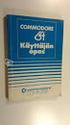 Käyttöohjeet Käyttäjän opas Laitteen turvallisen ja tarkoituksenmukaisen käytön varmistamiseksi tutustu kohtaan "Turvallisuustiedot" ennen laitteen käyttämistä. SISÄLLYSLUETTELO Tietoja oppaasta...4 Johdanto...4
Käyttöohjeet Käyttäjän opas Laitteen turvallisen ja tarkoituksenmukaisen käytön varmistamiseksi tutustu kohtaan "Turvallisuustiedot" ennen laitteen käyttämistä. SISÄLLYSLUETTELO Tietoja oppaasta...4 Johdanto...4
TW- EAV510 v2: WDS- TOIMINTO KAHDEN TW- EAV510 V2 LAITTEEN VÄLILLÄ
 TWEAV510 v2: WDSTOIMINTO KAHDEN TWEAV510 V2 LAITTEEN VÄLILLÄ Alla kaksi vaihtoehtoista ohjetta WDSverkon luomiseksi Ohje 1: WDSyhteys käyttää WPAsalausta. Tässä ohjeessa WDSyhteys toimii vain, kun tukiasema
TWEAV510 v2: WDSTOIMINTO KAHDEN TWEAV510 V2 LAITTEEN VÄLILLÄ Alla kaksi vaihtoehtoista ohjetta WDSverkon luomiseksi Ohje 1: WDSyhteys käyttää WPAsalausta. Tässä ohjeessa WDSyhteys toimii vain, kun tukiasema
N300 WiFi-reititin (N300R)
 Easy, Reliable & Secure Asennusopas N300 WiFi-reititin (N300R) Tavaramerkit Merkki- ja tuotenimet ovat omistajiensa tavaramerkkejä tai rekisteröityjä tavaramerkkejä. Tietoja voidaan muuttaa ilman erillistä
Easy, Reliable & Secure Asennusopas N300 WiFi-reititin (N300R) Tavaramerkit Merkki- ja tuotenimet ovat omistajiensa tavaramerkkejä tai rekisteröityjä tavaramerkkejä. Tietoja voidaan muuttaa ilman erillistä
Käyttöohjeet Sovellussivusto
 Lue tämä opas huolellisesti ennen laitteen käyttämistä ja pidä se tallessa. Käyttöohjeet Sovellussivusto SISÄLLYSLUETTELO Tietoja oppaasta...2 Oppaassa käytetyt symbolit...2 Vastuuvapauslauseke...3 Huomautuksia...3
Lue tämä opas huolellisesti ennen laitteen käyttämistä ja pidä se tallessa. Käyttöohjeet Sovellussivusto SISÄLLYSLUETTELO Tietoja oppaasta...2 Oppaassa käytetyt symbolit...2 Vastuuvapauslauseke...3 Huomautuksia...3
N150 WiFi-reititin (N150R)
 Easy, Reliable & Secure Asennusopas N150 WiFi-reititin (N150R) Tavaramerkit Merkki- ja tuotenimet ovat omistajiensa tavaramerkkejä tai rekisteröityjä tavaramerkkejä. Tietoja voidaan muuttaa ilman erillistä
Easy, Reliable & Secure Asennusopas N150 WiFi-reititin (N150R) Tavaramerkit Merkki- ja tuotenimet ovat omistajiensa tavaramerkkejä tai rekisteröityjä tavaramerkkejä. Tietoja voidaan muuttaa ilman erillistä
Käyttöohjeet Käyttäjän opas
 Käyttöohjeet Käyttäjän opas Laitteen turvallisen ja tarkoituksenmukaisen käytön varmistamiseksi tutustu kohtaan "Turvallisuustiedot" ennen laitteen käyttämistä. SISÄLLYSLUETTELO Tietoja oppaasta...6 Johdanto...6
Käyttöohjeet Käyttäjän opas Laitteen turvallisen ja tarkoituksenmukaisen käytön varmistamiseksi tutustu kohtaan "Turvallisuustiedot" ennen laitteen käyttämistä. SISÄLLYSLUETTELO Tietoja oppaasta...6 Johdanto...6
Käyttöpaneelin käyttäminen
 Tässä jaksossa on tietoja käyttöpaneelin käytöstä, tulostimen asetusten muuttamisesta ja käyttöpaneelin valikoiden sisällöstä. 1 Useimpia tulostimen asetuksia voi muuttaa sovellusohjelmasta tai tulostinajurista.
Tässä jaksossa on tietoja käyttöpaneelin käytöstä, tulostimen asetusten muuttamisesta ja käyttöpaneelin valikoiden sisällöstä. 1 Useimpia tulostimen asetuksia voi muuttaa sovellusohjelmasta tai tulostinajurista.
TW- EAV510 JA TW- LTE REITITIN: WDS- VERKKO
 TW- EAV510 JA TW- LTE REITITIN: WDS- VERKKO Oletus konfiguroinnissa on, että laitteet ovat tehdasasetuksilla WDS- verkko luodaan 2.4G tukiasemien välillä Laite 1 (TW- EAV510 tai TW- EAV510 AC): - Tähän
TW- EAV510 JA TW- LTE REITITIN: WDS- VERKKO Oletus konfiguroinnissa on, että laitteet ovat tehdasasetuksilla WDS- verkko luodaan 2.4G tukiasemien välillä Laite 1 (TW- EAV510 tai TW- EAV510 AC): - Tähän
Option GlobeSurfer III pikakäyttöopas
 Option GlobeSurfer III pikakäyttöopas Laitteen ensimmäinen käyttöönotto 1. Aseta SIM-kortti laitteen pohjaan pyötätuen takana olevaan SIM-korttipaikkaan 2. Aseta mukana tullut ethernetkaapeli tietokoneen
Option GlobeSurfer III pikakäyttöopas Laitteen ensimmäinen käyttöönotto 1. Aseta SIM-kortti laitteen pohjaan pyötätuen takana olevaan SIM-korttipaikkaan 2. Aseta mukana tullut ethernetkaapeli tietokoneen
5210n / 5310n -pikaopas
 5210n / 5310n -pikaopas VAARA: Ennen kuin asennat Dell-tulostimen ja käytät sitä, lue Omistajan oppaassa olevat turvallisuusohjeet. 1 5 1 Vastaanottoalusta 2 6 2 Käyttöpaneeli 3 Lokero 1 (vakiolokero)
5210n / 5310n -pikaopas VAARA: Ennen kuin asennat Dell-tulostimen ja käytät sitä, lue Omistajan oppaassa olevat turvallisuusohjeet. 1 5 1 Vastaanottoalusta 2 6 2 Käyttöpaneeli 3 Lokero 1 (vakiolokero)
Käyttöohjeet Käyttäjän opas
 Käyttöohjeet Käyttäjän opas Laitteen turvallisen ja tarkoituksenmukaisen käytön varmistamiseksi tutustu kohtaan "Turvallisuustiedot" ennen laitteen käyttämistä. SISÄLLYSLUETTELO Tietoja oppaasta...4 Johdanto...4
Käyttöohjeet Käyttäjän opas Laitteen turvallisen ja tarkoituksenmukaisen käytön varmistamiseksi tutustu kohtaan "Turvallisuustiedot" ennen laitteen käyttämistä. SISÄLLYSLUETTELO Tietoja oppaasta...4 Johdanto...4
Verkkoasetusten ohjeet
 Älyvaraajan ohjaus 1 Älyvaraajan liittäminen kodin internet-reitittimeen... 2 1.1 Älyvaraajan liittäminen internetiin Ethernet-kaapelilla... 2 1.2 Älyvaraajan liittäminen internetiin langattomasti WPS
Älyvaraajan ohjaus 1 Älyvaraajan liittäminen kodin internet-reitittimeen... 2 1.1 Älyvaraajan liittäminen internetiin Ethernet-kaapelilla... 2 1.2 Älyvaraajan liittäminen internetiin langattomasti WPS
Palvelin. Internet. Jäspi Älyvaraaja - yhdistämisen pikaohje
 Jäspi Älyvaraaja - yhdistämisen pikaohje Kuva 1. Kuvaus yhteydestä Älyvaraajan ja päätelaitteen välillä. Jäspi älyvaraaja on yhdistettävä verkkoon, jotta laite saa yhteyden palvelimeen ja käyttöliittymää
Jäspi Älyvaraaja - yhdistämisen pikaohje Kuva 1. Kuvaus yhteydestä Älyvaraajan ja päätelaitteen välillä. Jäspi älyvaraaja on yhdistettävä verkkoon, jotta laite saa yhteyden palvelimeen ja käyttöliittymää
250 arkin vakiolokeron täyttäminen
 Pikaopas Paperin ja erikoismateriaalin lisääminen Tässä osassa kerrotaan, miten 250 ja 550 arkin lokerot sekä käsinsyöttölokero täytetään.lisäksi siinä on tietoja Paperikoko- ja Paperilaji-asetuksista.
Pikaopas Paperin ja erikoismateriaalin lisääminen Tässä osassa kerrotaan, miten 250 ja 550 arkin lokerot sekä käsinsyöttölokero täytetään.lisäksi siinä on tietoja Paperikoko- ja Paperilaji-asetuksista.
WLAN-laitteen asennusopas
 1 WLAN-laitteen asennusopas Ohje Inteno DG200 käyttöön WLAN-tukiasemana Tässä ohjeessa WLAN ja WIFI tarkoittavat samaa asiaa. 2 1. Myyntipaketin sisältö: -Inteno-modeemireititin (malli DG200) -Virtajohto
1 WLAN-laitteen asennusopas Ohje Inteno DG200 käyttöön WLAN-tukiasemana Tässä ohjeessa WLAN ja WIFI tarkoittavat samaa asiaa. 2 1. Myyntipaketin sisältö: -Inteno-modeemireititin (malli DG200) -Virtajohto
Laitteiston käyttöönotto-opas
 Pakkauksesta poistaminen Poista kaikki pakkausmateriaalit. Tämän oppaan kuvat ovat samantyyppisen mallin kuvia. Ne saattavat erota omasta mallistasi, mutta laitteiden käyttötavoissa ei ole eroa. Poista
Pakkauksesta poistaminen Poista kaikki pakkausmateriaalit. Tämän oppaan kuvat ovat samantyyppisen mallin kuvia. Ne saattavat erota omasta mallistasi, mutta laitteiden käyttötavoissa ei ole eroa. Poista
Lukemalla "Kopiokoneen käyttöohjeen" turvatiedot varmistat, että osaat käyttää laitetta oikein ja turvallisesti. Verkko-opas
 Lukemalla "Kopiokoneen käyttöohjeen" turvatiedot varmistat, että osaat käyttää laitetta oikein ja turvallisesti. Verkko-opas Johdanto Oppaassa annetaan laitteen käyttöön ja huoltoon liittyviä ohjeita ja
Lukemalla "Kopiokoneen käyttöohjeen" turvatiedot varmistat, että osaat käyttää laitetta oikein ja turvallisesti. Verkko-opas Johdanto Oppaassa annetaan laitteen käyttöön ja huoltoon liittyviä ohjeita ja
Verkko-opas. Windows-määritykset Tulostinpalvelimen käyttö Tulostimen valvonta ja konfigurointi Liite
 Verkko-opas 1 2 3 4 Windows-määritykset Tulostinpalvelimen käyttö Tulostimen valvonta ja konfigurointi Liite Lue tämä käyttöohje huolellisesti ennen tuotteen käyttöä ja säilytä se tulevaa tarvetta varten.
Verkko-opas 1 2 3 4 Windows-määritykset Tulostinpalvelimen käyttö Tulostimen valvonta ja konfigurointi Liite Lue tämä käyttöohje huolellisesti ennen tuotteen käyttöä ja säilytä se tulevaa tarvetta varten.
AirPrint-opas. Tämä käyttöopas koskee seuraavia malleja:
 AirPrint-opas Tämä käyttöopas koskee seuraavia malleja: HL-340CW/350CDN/350CDW/370CDW/380CDW DCP-905CDW/900CDN/900CDW MFC-930CW/940CDN/9330CDW/9340CDW Versio A FIN Kuvakkeiden selitykset Tässä käyttöoppaassa
AirPrint-opas Tämä käyttöopas koskee seuraavia malleja: HL-340CW/350CDN/350CDW/370CDW/380CDW DCP-905CDW/900CDN/900CDW MFC-930CW/940CDN/9330CDW/9340CDW Versio A FIN Kuvakkeiden selitykset Tässä käyttöoppaassa
JOVISION IP-KAMERA Käyttöohje
 JOVISION IP-KAMERA Käyttöohje 1 Yleistä... 2 2 Kameran kytkeminen verkkoon... 2 2.1 Tietokoneella... 2 2.2 Älypuhelimella / tabletilla... 5 3 Salasanan vaihtaminen... 8 3.1 Salasanan vaihtaminen Windows
JOVISION IP-KAMERA Käyttöohje 1 Yleistä... 2 2 Kameran kytkeminen verkkoon... 2 2.1 Tietokoneella... 2 2.2 Älypuhelimella / tabletilla... 5 3 Salasanan vaihtaminen... 8 3.1 Salasanan vaihtaminen Windows
Käyttöopas AE6000. Wireless Dual Band -USB-minisovitin AC580
 Käyttöopas AE6000 Wireless Dual Band -USB-minisovitin AC580 a Sisällys Tuotteen yleiskatsaus Ominaisuudet 1 Asennus Asennus 2 Langattoman verkon määrittäminen Wi-Fi-asetusten automaattinen määritys 3 Langattoman
Käyttöopas AE6000 Wireless Dual Band -USB-minisovitin AC580 a Sisällys Tuotteen yleiskatsaus Ominaisuudet 1 Asennus Asennus 2 Langattoman verkon määrittäminen Wi-Fi-asetusten automaattinen määritys 3 Langattoman
D-Link DSL-504T ADSL Reitittimen Asennusohje ver. 1.0
 D-Link DSL-504T ADSL Reitittimen Asennusohje ver. 1.0 Tervetuloa D-Link ADSL reitittimen omistajaksi. Tämän ohjeen avulla saat reitittimesi helposti ja nopeasti toimimaan. Tämä ohje kannattaa lukea läpi
D-Link DSL-504T ADSL Reitittimen Asennusohje ver. 1.0 Tervetuloa D-Link ADSL reitittimen omistajaksi. Tämän ohjeen avulla saat reitittimesi helposti ja nopeasti toimimaan. Tämä ohje kannattaa lukea läpi
P-870HN-51b pikaopas. Oletusasetukset LAN-portti: LAN1~LAN4 IP-osoite: 192.168.1.1 Salasana: 1234
 P-870HN-51b pikaopas Oletusasetukset LAN-portti: LAN1~LAN4 IP-osoite: 192.168.1.1 Salasana: 1234 Esittely P-870HN on monipuolinen ja nykyaikainen VDSL2-reititin, jossa yhdistyvät nopea Internet-yhteys,
P-870HN-51b pikaopas Oletusasetukset LAN-portti: LAN1~LAN4 IP-osoite: 192.168.1.1 Salasana: 1234 Esittely P-870HN on monipuolinen ja nykyaikainen VDSL2-reititin, jossa yhdistyvät nopea Internet-yhteys,
Käyttöoppaasi. KONICA MINOLTA DI251F http://fi.yourpdfguides.com/dref/590228
 Voit lukea suosituksia käyttäjän oppaista, teknisistä ohjeista tai asennusohjeista tuotteelle. Löydät kysymyksiisi vastaukset käyttöoppaasta ( tiedot, ohjearvot, turvallisuusohjeet, koko, lisävarusteet
Voit lukea suosituksia käyttäjän oppaista, teknisistä ohjeista tai asennusohjeista tuotteelle. Löydät kysymyksiisi vastaukset käyttöoppaasta ( tiedot, ohjearvot, turvallisuusohjeet, koko, lisävarusteet
Xerox WorkCentre 3655 Monitoimitulostin Ohjaustaulu
 Ohjaustaulu Käytettävissä olevat palvelut voivat vaihdella tulostimen asetusten mukaan. Lisätietoja palveluista ja asetuksista on Käyttöoppaassa. 3 4 5 Kosketusnäyttö Valikot 6 6 Aakkosnumeerinen näppäimistö
Ohjaustaulu Käytettävissä olevat palvelut voivat vaihdella tulostimen asetusten mukaan. Lisätietoja palveluista ja asetuksista on Käyttöoppaassa. 3 4 5 Kosketusnäyttö Valikot 6 6 Aakkosnumeerinen näppäimistö
Käyttöpaneelin merkkivalot
 tarkoittavat eri asioita niiden järjestyksen mukaan. Merkkivalot, jotka ovat pois päältä, päällä ja/tai vilkkuvat, osoittavat tulostimen eri tilanteita kuten tulostimen tilaa, tarvittavia käyttäjän toimia
tarkoittavat eri asioita niiden järjestyksen mukaan. Merkkivalot, jotka ovat pois päältä, päällä ja/tai vilkkuvat, osoittavat tulostimen eri tilanteita kuten tulostimen tilaa, tarvittavia käyttäjän toimia
Käyttäjän opas. Laitteen opas. Paperin lisääminen. Asiakirjojen tulostaminen. Alkuperäisten kopiointi. Skannaus tietokoneelta
 Käyttäjän opas Laitteen opas Paperin lisääminen Asiakirjojen tulostaminen Alkuperäisten kopiointi Skannaus tietokoneelta Laitteen asetukset Smart Organizing Monitorilla Laitteen ylläpito Vianmääritys Liite
Käyttäjän opas Laitteen opas Paperin lisääminen Asiakirjojen tulostaminen Alkuperäisten kopiointi Skannaus tietokoneelta Laitteen asetukset Smart Organizing Monitorilla Laitteen ylläpito Vianmääritys Liite
Tekninen Tuki. Access Point asennusohje
 Access Point asennusohje Langattoman signaalin kantoaluetta on kätevä laajentaa Access Pointia ja ns. siltausta käyttämällä. Access Pointin pohjassa on WAN MAC Address (MAC osoite). Kirjoita tämä ylös
Access Point asennusohje Langattoman signaalin kantoaluetta on kätevä laajentaa Access Pointia ja ns. siltausta käyttämällä. Access Pointin pohjassa on WAN MAC Address (MAC osoite). Kirjoita tämä ylös
VALOKUITULIITTYMÄN PÄÄTELAITE KÄYTTÖOHJE CTS FWR5-3105
 VALOKUITULIITTYMÄN PÄÄTELAITE KÄYTTÖOHJE CTS FWR5-3105 SISÄLLYS 1 JOHDANTO... 2 2 MERKKIVALOT... 3 3 TAKAPANEELIN KUITULIITÄNTÄ... 4 4 ETUPANEELIN LIITTIMET JA LED-PAINIKE... 4 5 OIKEAN SIVUPANEELIN RESET-PAINIKE...
VALOKUITULIITTYMÄN PÄÄTELAITE KÄYTTÖOHJE CTS FWR5-3105 SISÄLLYS 1 JOHDANTO... 2 2 MERKKIVALOT... 3 3 TAKAPANEELIN KUITULIITÄNTÄ... 4 4 ETUPANEELIN LIITTIMET JA LED-PAINIKE... 4 5 OIKEAN SIVUPANEELIN RESET-PAINIKE...
LASERJET PRO 500 COLOR MFP. Pikaopas M570
 LASERJET PRO 500 COLOR MFP Pikaopas M570 USB-pikatulostus 1. Liitä USB-asema laitteen etupaneelin USBporttiin. 2. USB-flash-asema-valikko avautuu. Selaa vaihtoehtoja nuolipainikkeilla. Tulosta asiakirja
LASERJET PRO 500 COLOR MFP Pikaopas M570 USB-pikatulostus 1. Liitä USB-asema laitteen etupaneelin USBporttiin. 2. USB-flash-asema-valikko avautuu. Selaa vaihtoehtoja nuolipainikkeilla. Tulosta asiakirja
DNA Prepaid WLAN Mokkula
 DNA Prepaid WLAN Mokkula Mokkula käyttää normaalikokoista / suurempaa SIM-korttia. Irrota SIM-kortti kokonaisena ja laita se Mokkulaan alla olevan kuvan mukaisesti. Jos irrotat vahingossa pienemmän SIM-kortin,
DNA Prepaid WLAN Mokkula Mokkula käyttää normaalikokoista / suurempaa SIM-korttia. Irrota SIM-kortti kokonaisena ja laita se Mokkulaan alla olevan kuvan mukaisesti. Jos irrotat vahingossa pienemmän SIM-kortin,
HP Color LaserJet CP1210 Series -tulostin
 HP Color LaserJet CP1210 Series -tulostin Paperi- ja tulostusmateriaaliopas Tekijänoikeus- ja käyttöoikeustiedot 2007 Copyright Hewlett-Packard Development Company, L.P. Tämän materiaalin kopioiminen,
HP Color LaserJet CP1210 Series -tulostin Paperi- ja tulostusmateriaaliopas Tekijänoikeus- ja käyttöoikeustiedot 2007 Copyright Hewlett-Packard Development Company, L.P. Tämän materiaalin kopioiminen,
ANVIA VARMUUSKOPIOINTI 2.3
 1(6) ANVIA VARMUUSKOPIOINTI 2.3 Asioita, jotka tulee huomioida ennen asennusta! Koska palvelu sisältää myös sharing-ominaisuuden, on asiakas itse vastuussa millaisia tiedostoja palvelimelle varmuuskopioi
1(6) ANVIA VARMUUSKOPIOINTI 2.3 Asioita, jotka tulee huomioida ennen asennusta! Koska palvelu sisältää myös sharing-ominaisuuden, on asiakas itse vastuussa millaisia tiedostoja palvelimelle varmuuskopioi
VERKKOKÄYTTÄJÄN OPAS. Moniprotokollainen sisäinen monitoimitulostuspalvelin (Ethernet) ja langaton monitoimitulostuspalvelin
 Moniprotokollainen sisäinen monitoimitulostuspalvelin (Ethernet) ja langaton monitoimitulostuspalvelin VERKKOKÄYTTÄJÄN OPAS Tässä Verkkokäyttäjän oppaassa on hyödyllistä tietoa Brotherlaitteen kiinteiden
Moniprotokollainen sisäinen monitoimitulostuspalvelin (Ethernet) ja langaton monitoimitulostuspalvelin VERKKOKÄYTTÄJÄN OPAS Tässä Verkkokäyttäjän oppaassa on hyödyllistä tietoa Brotherlaitteen kiinteiden
Peilittömien kameroiden, NIKKOR Z-objektiivien ja yhteensopivien lisävarusteiden laiteohjelmiston päivitys
 Peilittömien kameroiden, NIKKOR Z-objektiivien ja yhteensopivien lisävarusteiden laiteohjelmiston päivitys Kiitos, että valitsit Nikon-tuotteen. Tässä oppaassa kuvataan kuinka päivitetään Nikonin peilittömien
Peilittömien kameroiden, NIKKOR Z-objektiivien ja yhteensopivien lisävarusteiden laiteohjelmiston päivitys Kiitos, että valitsit Nikon-tuotteen. Tässä oppaassa kuvataan kuinka päivitetään Nikonin peilittömien
Käyttöohjeet Käyttäjän opas
 Käyttöohjeet Käyttäjän opas Laitteen turvallisen ja tarkoituksenmukaisen käytön varmistamiseksi tutustu kohtaan "Turvallisuustiedot" ennen laitteen käyttämistä. SISÄLLYSLUETTELO 1. Laitteen opas Tietoja
Käyttöohjeet Käyttäjän opas Laitteen turvallisen ja tarkoituksenmukaisen käytön varmistamiseksi tutustu kohtaan "Turvallisuustiedot" ennen laitteen käyttämistä. SISÄLLYSLUETTELO 1. Laitteen opas Tietoja
LASERJET PRO 200 COLOR MFP. Pikaopas M276
 LASERJET PRO 200 COLOR MFP Pikaopas M276 Kopiolaadun optimointi Valittavissa olevat kopiointilaatuasetukset Autom. valinta: Valitse tämä asetus, jos kopiointilaadulla ei ole suurta merkitystä. Tämä on
LASERJET PRO 200 COLOR MFP Pikaopas M276 Kopiolaadun optimointi Valittavissa olevat kopiointilaatuasetukset Autom. valinta: Valitse tämä asetus, jos kopiointilaadulla ei ole suurta merkitystä. Tämä on
Tulostimen asentaminen Software and Documentation -CD-levyn avulla tietokoneeseen ja suorita asennusohjelma uudelleen.
 Sivu 1/7 Kytkentäopas Tulostimen asentaminen paikallisesti (Windows) Huomautus: Kun asennat paikallisesti liitettyä tulostinta eikä Ohjelmisto ja käyttöoppaat -CD-levy ei tue käyttöjärjestelmää, käytä
Sivu 1/7 Kytkentäopas Tulostimen asentaminen paikallisesti (Windows) Huomautus: Kun asennat paikallisesti liitettyä tulostinta eikä Ohjelmisto ja käyttöoppaat -CD-levy ei tue käyttöjärjestelmää, käytä
Nokia C110/C111-langattoman lähiverkon kortti. Asennusopas
 Nokia C110/C111-langattoman lähiverkon kortti Asennusopas VAATIMUSTENMUKAISUUSILMOITUS NOKIA MOBILE PHONES Ltd ilmoittaa vastaavansa siitä, että tuotteet DTN-10 ja DTN-11 noudattavat Euroopan neuvoston
Nokia C110/C111-langattoman lähiverkon kortti Asennusopas VAATIMUSTENMUKAISUUSILMOITUS NOKIA MOBILE PHONES Ltd ilmoittaa vastaavansa siitä, että tuotteet DTN-10 ja DTN-11 noudattavat Euroopan neuvoston
R4C443Setup Guide Rev. C. Proof Sign-off: K.Gazan CRE Tsukada N.Nomoto R.Thomson. 3/15/01 Pass 0. Suomi MSEUL0475
 Proof Sign-off: K.Gazan CRE Tsukada R Suomi MSEUL0475 L Proof Sign-off: K.Gazan CRE Tsukada Pakkauksen sisällön tarkistaminen paperituki tulostimen ohjelmat ja käsikirjan sisältävä CD-ROM värikasettipakkaus
Proof Sign-off: K.Gazan CRE Tsukada R Suomi MSEUL0475 L Proof Sign-off: K.Gazan CRE Tsukada Pakkauksen sisällön tarkistaminen paperituki tulostimen ohjelmat ja käsikirjan sisältävä CD-ROM värikasettipakkaus
Wi-Fi Direct -opas. Versio B FIN
 Wi-Fi Direct -opas Versio B FIN Soveltuvat mallit Tämä käyttöopas koskee seuraavia malleja: DCP-J4110DW, MFC-J4310DW/J4410DW/J4510DW/J4610DW/J4710DW Merkintöjen selitykset Tässä käyttöoppaassa käytetään
Wi-Fi Direct -opas Versio B FIN Soveltuvat mallit Tämä käyttöopas koskee seuraavia malleja: DCP-J4110DW, MFC-J4310DW/J4410DW/J4510DW/J4610DW/J4710DW Merkintöjen selitykset Tässä käyttöoppaassa käytetään
Network Video Recorder. Pika-asennusohje
 Network Video Recorder Pika-asennusohje 1 Aloitus Paketti sisältää Tarkasta paketin sisältö huolellisesti. Paketin tulisi sisältää seuraavat tarvikkeet. Jos jokin osista puuttuu tai on vahingoittunut,
Network Video Recorder Pika-asennusohje 1 Aloitus Paketti sisältää Tarkasta paketin sisältö huolellisesti. Paketin tulisi sisältää seuraavat tarvikkeet. Jos jokin osista puuttuu tai on vahingoittunut,
VIDA CONFIGURATION VIDA ALL-IN-ONE
 VIDA ALL-IN-ONE SISÄLTÖ 1 VIDA CONFIGURATION... 3 1.1 Sijainti... 3 1.2 Välityspalvelimen asetukset... 4 1.2.1 Automaattinen konfiguraatio... 4 1.2.2 Välityspalvelin... 4 1.2.3 NTLM-todennus... 4 1.3 Apuvälineet...
VIDA ALL-IN-ONE SISÄLTÖ 1 VIDA CONFIGURATION... 3 1.1 Sijainti... 3 1.2 Välityspalvelimen asetukset... 4 1.2.1 Automaattinen konfiguraatio... 4 1.2.2 Välityspalvelin... 4 1.2.3 NTLM-todennus... 4 1.3 Apuvälineet...
Suomenkielinen versio. Johdanto. Laitteiston asennus. LC2002 Sweex Virtajohdon Ethernet-sovitin 200 Mbps
 LC2002 Sweex Virtajohdon Ethernet-sovitin 200 Mbps Johdanto Älä altista Sweex Virtajohdon Ethernet-sovitinta 200 Mbps äärilämpötiloille. Älä aseta tuotetta suoraan auringonvaloon tai sulje lämmityselementtejä.
LC2002 Sweex Virtajohdon Ethernet-sovitin 200 Mbps Johdanto Älä altista Sweex Virtajohdon Ethernet-sovitinta 200 Mbps äärilämpötiloille. Älä aseta tuotetta suoraan auringonvaloon tai sulje lämmityselementtejä.
HP Color LaserJet CP1510 Series -tulostin Paperi- ja tulostusmateriaaliopas
 HP Color LaserJet CP1510 Series -tulostin Paperi- ja tulostusmateriaaliopas Tekijänoikeus- ja käyttöoikeustiedot 2007 Copyright Hewlett-Packard Development Company, L.P. Tämän materiaalin kopioiminen,
HP Color LaserJet CP1510 Series -tulostin Paperi- ja tulostusmateriaaliopas Tekijänoikeus- ja käyttöoikeustiedot 2007 Copyright Hewlett-Packard Development Company, L.P. Tämän materiaalin kopioiminen,
Pinon enimmäiskorkeus on 10 mm. Monisyöttölaitteessa voi olla 100 arkkia paperia, joka painaa 75 g/m 2 10 kirjekuorta 75 kalvoa
 Monisyöttölaitteessa voi olla erikokoista ja -tyyppistä tulostusmateriaalia, kuten kalvoja, postikortteja, arkistokortteja ja kirjekuoria. Siitä on hyötyä tulostettaessa yksittäisille kirjepaperin, värillisen
Monisyöttölaitteessa voi olla erikokoista ja -tyyppistä tulostusmateriaalia, kuten kalvoja, postikortteja, arkistokortteja ja kirjekuoria. Siitä on hyötyä tulostettaessa yksittäisille kirjepaperin, värillisen
Pikaopas. Käyttöpaneelin toiminta. Käyttöpaneelin merkkivalot. Pikaopas
 Pikaopas Käyttöpaneelin toiminta Tulostimen käyttöpaneelissa on kaksi painiketta ja kaksi merkkivaloa. Merkkivalot osoittavat tulostimen tilan. Painikkeilla voidaan jatkaa nykyistä tulostustyötä tai peruuttaa
Pikaopas Käyttöpaneelin toiminta Tulostimen käyttöpaneelissa on kaksi painiketta ja kaksi merkkivaloa. Merkkivalot osoittavat tulostimen tilan. Painikkeilla voidaan jatkaa nykyistä tulostustyötä tai peruuttaa
ANVIA ONLINE BACKUP ASENNUSOPAS 1(7) ANVIA ONLINE BACKUP ASENNUSOPAS 1.0
 1(7) ANVIA ONLINE BACKUP Asioita, jotka tulee huomioida ennen asennusta! Koska palvelu sisältää myös sharing-ominaisuuden, on asiakas itse vastuussa millaisia tiedostoja palvelimelle varmuuskopioi ja kenelle
1(7) ANVIA ONLINE BACKUP Asioita, jotka tulee huomioida ennen asennusta! Koska palvelu sisältää myös sharing-ominaisuuden, on asiakas itse vastuussa millaisia tiedostoja palvelimelle varmuuskopioi ja kenelle
Web Services -toiminnon käyttö skannaukseen verkossa (Windows Vista SP2 tai uudempi, Windows 7 ja Windows 8)
 Web Services -toiminnon käyttö skannaukseen verkossa (Windows Vista SP2 tai uudempi, Windows 7 ja Windows 8) Web Services -protokollan avulla Windows Vista (SP2 tai uudempi)-, Windows 7- ja Windows 8 -
Web Services -toiminnon käyttö skannaukseen verkossa (Windows Vista SP2 tai uudempi, Windows 7 ja Windows 8) Web Services -protokollan avulla Windows Vista (SP2 tai uudempi)-, Windows 7- ja Windows 8 -
Käyttäjän opas. Aluksi. Paperin lisääminen. Vianmääritys
 Käyttäjän opas Aluksi Paperin lisääminen Vianmääritys Lisätietoja aiheista, joita ei tässä oppaassa käsitellä, saat laitteen mukana tulleen CD-levyn HTML/PDF-tiedostoista. Laitteen turvallisen ja oikean
Käyttäjän opas Aluksi Paperin lisääminen Vianmääritys Lisätietoja aiheista, joita ei tässä oppaassa käsitellä, saat laitteen mukana tulleen CD-levyn HTML/PDF-tiedostoista. Laitteen turvallisen ja oikean
Vianmääritys. Paperinkäsittely. Huolto. Vianmääritys. Ylläpito. Hakemisto
 Jos pyydät Lexmarkin asiakastukikeskukselta apua tulostusongelman ratkaisemisessa, sieltä saatetaan ohjata sinut vianmääritystilan avulla muuttamaan oletusasetuksia (esimerkiksi ottamaan käyttöön PPDS-tiedostojen
Jos pyydät Lexmarkin asiakastukikeskukselta apua tulostusongelman ratkaisemisessa, sieltä saatetaan ohjata sinut vianmääritystilan avulla muuttamaan oletusasetuksia (esimerkiksi ottamaan käyttöön PPDS-tiedostojen
Finnish. B525 LTE CPE Pikaopas
 Finnish B525 LTE CPE Pikaopas 1 Tuotteen yleiskuvaus Virran merkkivalo Wi-Fi /WPS-merkkivalo Signaalinvoimakkuuden merkkivalo LAN1-3, LAN4/WAN-portti USB-portti Palauta-painike WPS-painike Verkon tilan
Finnish B525 LTE CPE Pikaopas 1 Tuotteen yleiskuvaus Virran merkkivalo Wi-Fi /WPS-merkkivalo Signaalinvoimakkuuden merkkivalo LAN1-3, LAN4/WAN-portti USB-portti Palauta-painike WPS-painike Verkon tilan
Ohjelmiston asennusopas NPD4758-00 FI
 NPD4758-00 FI Ohjelmiston asennus USB-liitäntää koskeva huomautus: Älä liitä USB-johtoa ennen kuin ohjeissa määrätään tekemään niin. Jos tämä näyttö tulee esiin, napsauta Cancel (Peruuta). Ethernet-liitäntää
NPD4758-00 FI Ohjelmiston asennus USB-liitäntää koskeva huomautus: Älä liitä USB-johtoa ennen kuin ohjeissa määrätään tekemään niin. Jos tämä näyttö tulee esiin, napsauta Cancel (Peruuta). Ethernet-liitäntää
Langattomien kauko-ohjainten WR-1/WR-R10 laiteohjelman päivittäminen
 Langattomien kauko-ohjainten WR-1/WR-R10 laiteohjelman päivittäminen Kiitos, että valitsit Nikon-tuotteen. Tässä oppaassa kerrotaan, kuinka päivitetään laiteohjelma langattomiin kauko-ohjaimiin WR-1 ja
Langattomien kauko-ohjainten WR-1/WR-R10 laiteohjelman päivittäminen Kiitos, että valitsit Nikon-tuotteen. Tässä oppaassa kerrotaan, kuinka päivitetään laiteohjelma langattomiin kauko-ohjaimiin WR-1 ja
Tulostimen asentaminen Software and Documentation -CD-levyn avulla
 Sivu 1/6 Yhteysopas Tuetut käyttöjärjestelmät Software and Documentation -CD-levyltä voi asentaa tulostinohjelmiston seuraaviin käyttöjärjestelmiin: Windows 7 Windows Server 2008 R2 Windows Server 2008
Sivu 1/6 Yhteysopas Tuetut käyttöjärjestelmät Software and Documentation -CD-levyltä voi asentaa tulostinohjelmiston seuraaviin käyttöjärjestelmiin: Windows 7 Windows Server 2008 R2 Windows Server 2008
Nopean asennuksen ohje
 Tulostuspalvelin Nopean asennuksen ohje Nopean asennuksen ohje 1.1 Hardwaren asennusmenettely 1. Liitä tulostuspalvelin tulostimeen, jota haluat käyttää verkossa. 2. Liitä tulostuspalvelin verkkoon liittämällä
Tulostuspalvelin Nopean asennuksen ohje Nopean asennuksen ohje 1.1 Hardwaren asennusmenettely 1. Liitä tulostuspalvelin tulostimeen, jota haluat käyttää verkossa. 2. Liitä tulostuspalvelin verkkoon liittämällä
WR-R10- langattoman kauko-ohjaimen laiteohjelman päivittäminen
 WR-R10- langattoman kauko-ohjaimen laiteohjelman päivittäminen Kiitos, että valitsit Nikon-tuotteen. Tässä opaskirjassa kerrotaan, miten WR-R10- langattoman kaukoohjaimen laiteohjelma päivitetään. Jos
WR-R10- langattoman kauko-ohjaimen laiteohjelman päivittäminen Kiitos, että valitsit Nikon-tuotteen. Tässä opaskirjassa kerrotaan, miten WR-R10- langattoman kaukoohjaimen laiteohjelma päivitetään. Jos
"PLEXTALK Pocket" -verkkosoittimen pikaopas
 "PLEXTALK Pocket" -verkkosoittimen pikaopas PLEXTALK Pocketin asetukset 1. Käännä PLEXTALK Pocket ympäri. Varmista, että kaksi pientä uloketta ovat ylhäällä. Paina PLEXTALK Pocketin pohjassa olevaa suorakulmaista
"PLEXTALK Pocket" -verkkosoittimen pikaopas PLEXTALK Pocketin asetukset 1. Käännä PLEXTALK Pocket ympäri. Varmista, että kaksi pientä uloketta ovat ylhäällä. Paina PLEXTALK Pocketin pohjassa olevaa suorakulmaista
WiFi-kantaman laajennin N600
 Asennusopas WiFi-kantaman laajennin N600 Malli WN2500RP Sisällysluettelo Aloittaminen........................................... 3 Laajentimen esittely..................................... 4 Etupaneeli.........................................
Asennusopas WiFi-kantaman laajennin N600 Malli WN2500RP Sisällysluettelo Aloittaminen........................................... 3 Laajentimen esittely..................................... 4 Etupaneeli.........................................
Monisyöt asetus Paperin laatu Mukautetut lajit Paperilaji. Kirjek toiminto Paperin paino. Paperin lisäys Korvaava papkoko Paperikoko Yleisasetukset
 Paperivalikossa voidaan määrittää jokaiseen paperilokeroon lisättävä paperilaji ja oletuksena oleva paperilähde. Lisätietoja saat valitsemalla valikon vaihtoehdon: Monisyöt asetus Paperin laatu Mukautetut
Paperivalikossa voidaan määrittää jokaiseen paperilokeroon lisättävä paperilaji ja oletuksena oleva paperilähde. Lisätietoja saat valitsemalla valikon vaihtoehdon: Monisyöt asetus Paperin laatu Mukautetut
Kytkentäopas. Windows-ohjeet paikallisesti liitettyä tulostinta varten. Ennen Windows-tulostinohjelmiston asentamista
 Sivu 1/5 Kytkentäopas Windows-ohjeet paikallisesti liitettyä tulostinta varten Ennen Windows-tulostinohjelmiston asentamista Paikallinen tulostin on tulostin, joka on liitetty tietokoneeseen USB- tai rinnakkaiskaapelilla.
Sivu 1/5 Kytkentäopas Windows-ohjeet paikallisesti liitettyä tulostinta varten Ennen Windows-tulostinohjelmiston asentamista Paikallinen tulostin on tulostin, joka on liitetty tietokoneeseen USB- tai rinnakkaiskaapelilla.
N300 WiFi USB Micro -sovitin (N300MA)
 Easy, Reliable & Secure 2012 On Networks All rights reserved. 240-10825-02 Instructions: If the CD does not start automatically, browse to the CD drive and double-click on autorun.exe. For Mac OS, double-click
Easy, Reliable & Secure 2012 On Networks All rights reserved. 240-10825-02 Instructions: If the CD does not start automatically, browse to the CD drive and double-click on autorun.exe. For Mac OS, double-click
Connection Manager -käyttöohje
 Connection Manager -käyttöohje 1.0. painos 2 Sisältö Tee yhteysongelmien vianmääritys 10 Tietoja yhteydenhallintasovelluksesta 3 Näin pääset alkuun 3 Avaa yhteydenhallintasovellus 3 Tarkista nykyisen yhteyden
Connection Manager -käyttöohje 1.0. painos 2 Sisältö Tee yhteysongelmien vianmääritys 10 Tietoja yhteydenhallintasovelluksesta 3 Näin pääset alkuun 3 Avaa yhteydenhallintasovellus 3 Tarkista nykyisen yhteyden
3 Taivuta ja ilmaa paperipino ja suorista sen reunat, ennen kuin lisäät sen tulostimeen. 2 Säädä ohjain lisättävän paperin koon mukaan.
 Pikaopas Monisyöttölaitteen täyttö 1 Avaa monisyöttölaite. Paperin lisääminen Lokeroiden täyttäminen VAARA KAATUMISVAARA: Voit vähentää laitteen epävakauden riskiä lisäämällä jokaisen alustan erikseen.
Pikaopas Monisyöttölaitteen täyttö 1 Avaa monisyöttölaite. Paperin lisääminen Lokeroiden täyttäminen VAARA KAATUMISVAARA: Voit vähentää laitteen epävakauden riskiä lisäämällä jokaisen alustan erikseen.
VAARA LOUKKAANTUMISVAARA:
 Sivu 1/19 Tulostusopas Tulostusmateriaalin lisääminen 250 tai 550 arkin lokeroon VAARA LOUKKAANTUMISVAARA: Voit vähentää laitteen epävakauden riskiä lisäämällä jokaisen alustan erikseen. Pidä kaikki muut
Sivu 1/19 Tulostusopas Tulostusmateriaalin lisääminen 250 tai 550 arkin lokeroon VAARA LOUKKAANTUMISVAARA: Voit vähentää laitteen epävakauden riskiä lisäämällä jokaisen alustan erikseen. Pidä kaikki muut
Aloita tästä. Poista kaikki teipit ja nosta näyttö. Tarkasta varusteet
 HP Photosmart 2600/2700 series all-in-one User Guide Aloita tästä 1 USB-kaapelin käyttäjät: Asenna USB-kaapeli vasta, kun sinua neuvotaan tekemään niin, koska muuten ohjelmisto ei ehkä asennu oikein. Määritä
HP Photosmart 2600/2700 series all-in-one User Guide Aloita tästä 1 USB-kaapelin käyttäjät: Asenna USB-kaapeli vasta, kun sinua neuvotaan tekemään niin, koska muuten ohjelmisto ei ehkä asennu oikein. Määritä
Käyttöopas Brother Meter Read Tool
 Käyttöopas Brother Meter Read Tool FIN Versio 0 Tekijänoikeus Copyright 2017 Brother Industries, Ltd. Kaikki oikeudet pidätetään. Tämän oppaan tiedot voivat muuttua ilman erillistä ilmoitusta. Tässä oppaassa
Käyttöopas Brother Meter Read Tool FIN Versio 0 Tekijänoikeus Copyright 2017 Brother Industries, Ltd. Kaikki oikeudet pidätetään. Tämän oppaan tiedot voivat muuttua ilman erillistä ilmoitusta. Tässä oppaassa
Foscam kameran asennus ilman kytkintä/reititintä
 Foscam kameran asennus ilman kytkintä/reititintä IP laitteiden asennus tapahtuu oletusarvoisesti käyttäen verkkokaapelointia. Kaapeli kytketään kytkimeen tai suoraan reittimeen, josta laite saa IP -osoitetiedot,
Foscam kameran asennus ilman kytkintä/reititintä IP laitteiden asennus tapahtuu oletusarvoisesti käyttäen verkkokaapelointia. Kaapeli kytketään kytkimeen tai suoraan reittimeen, josta laite saa IP -osoitetiedot,
D-Link DSL-G604T ADSL Reitittimen Asennusohje ver. 0.1
 D-Link DSL-G604T ADSL Reitittimen Asennusohje ver. 0.1 Tervetuloa D-Link ADSL reitittimen omistajaksi. Tämän ohjeen avulla saat reitittimesi helposti ja nopeasti toimimaan. Tämä ohje kannattaa lukea läpi
D-Link DSL-G604T ADSL Reitittimen Asennusohje ver. 0.1 Tervetuloa D-Link ADSL reitittimen omistajaksi. Tämän ohjeen avulla saat reitittimesi helposti ja nopeasti toimimaan. Tämä ohje kannattaa lukea läpi
Windows 8.1:n vaiheittainen päivitysopas
 Windows 8.1:n vaiheittainen päivitysopas Windows 8.1:n asennus ja päivitys Päivitä BIOS, sovellukset ja ohjaimet ja suorita Windows Update Valitse asennustyyppi Asenna Windows 8.1 Käy Samsungin päivitystukisivust
Windows 8.1:n vaiheittainen päivitysopas Windows 8.1:n asennus ja päivitys Päivitä BIOS, sovellukset ja ohjaimet ja suorita Windows Update Valitse asennustyyppi Asenna Windows 8.1 Käy Samsungin päivitystukisivust
